Giúp Sở tài chính thêm phương án phân bổ và thực hiện phân bổ từng nội dung dự toán cho đơn vị cấp dưới.
Các bước thực hiện:
1. Chọn menu Phân bổ, giao dự toán\Lập phương án phân bổ.
2. Nhấn Thêm phương án phân bổ.

- Hệ thống mặc định sẵn Tên phương án và Ngày phân bổ theo ngày hệ thống, anh/chị có thể sửa lại.
- Chọn Theo quyết định giao.
- Nhấn Đồng ý.

3. Trường hợp cần đưa văn bản quy định định mức chi thường xuyên lên phần mềm dạng file PDF thì làm như sau:
- Nhấn vào Định mức chi thường xuyên, chọn Đính kèm tệp.
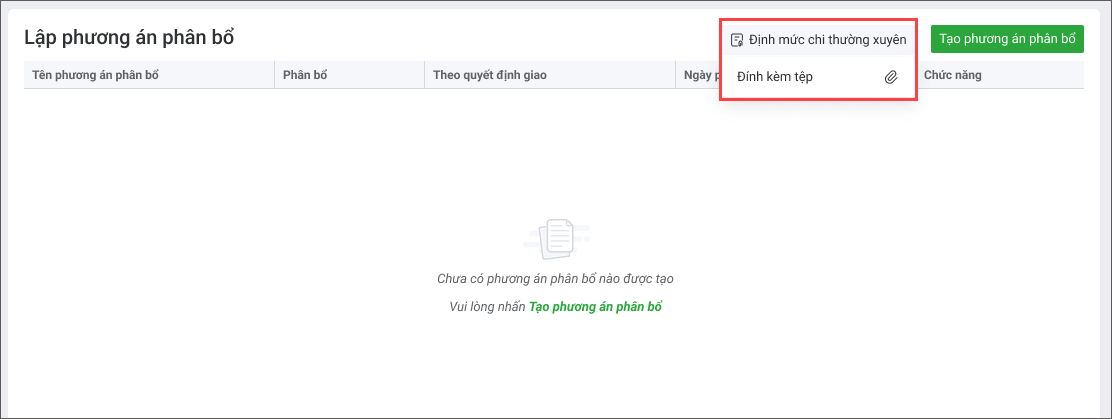
- Thực hiện kéo thả tệp vào phần mềm hoặc tải lên tệp. Sau khi hoàn tất tải lên, nhấn Đóng.
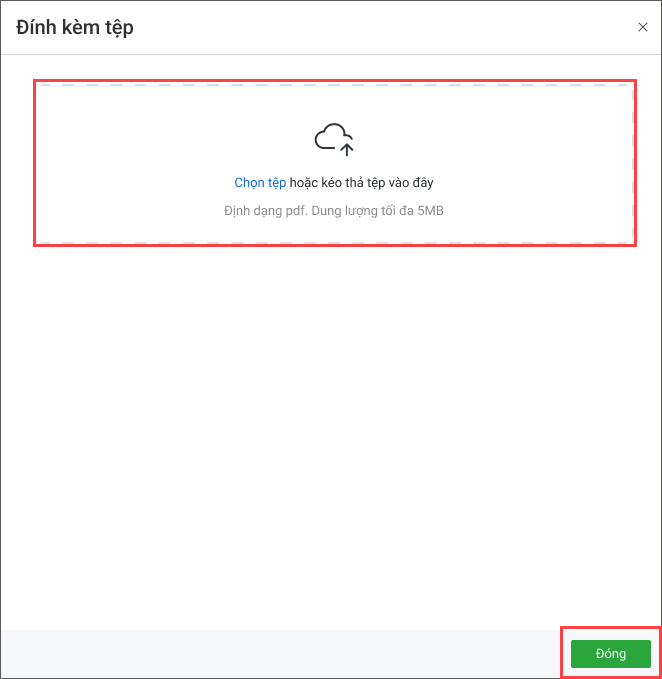
- Sau khi tải lên, đơn vị có thể xem, tải về hoặc xóa tệp nếu muốn.
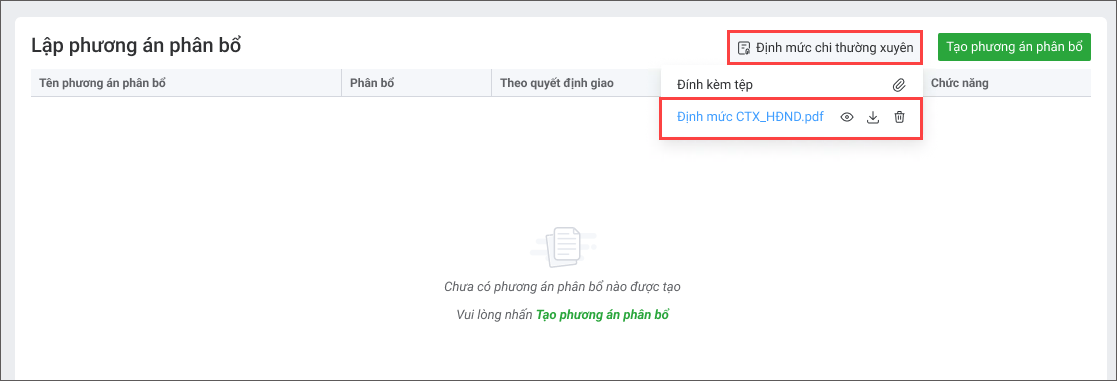
4. Kích đúp chuột hoặc nhấn Sửa tại phương án phân bổ cần thực hiện.
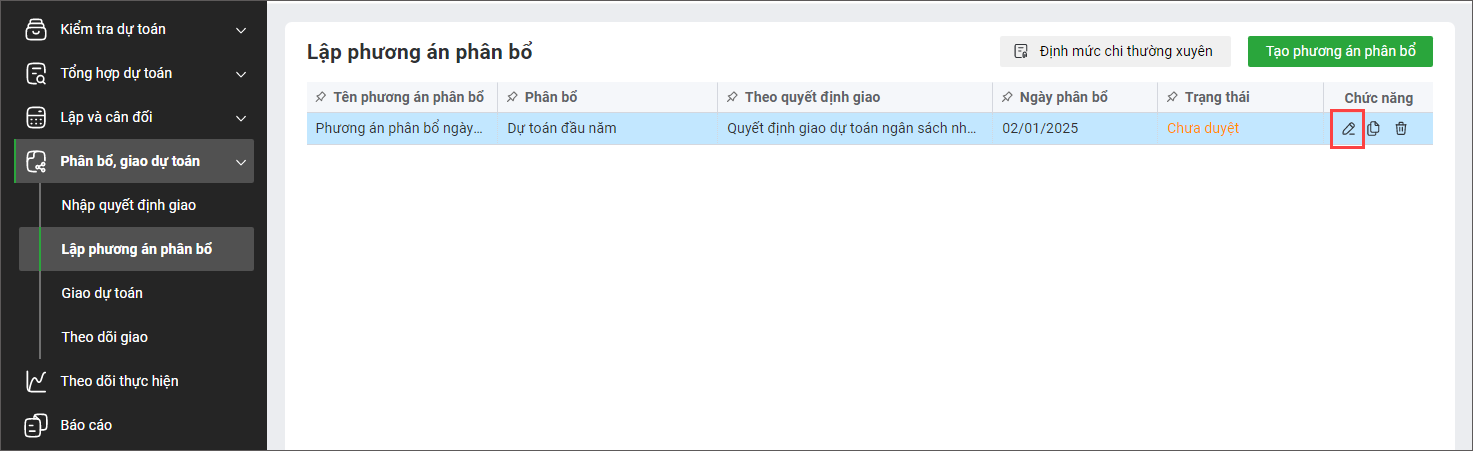
5. Nhấn vào nội dung cần xem dưới đây:
1. Chọn phần Phân bổ thu NSNN.
2. Nếu muốn lấy nhanh các nội dung phân bổ từ số liệu tổng hợp cân đối hoặc tổng hợp kiểm tra, chọn Phân bổ theo > Tổng hợp cân đối hoặc Tổng hợp kiểm tra.
- Nếu chọn phân bổ theo Tổng hợp cân đối: Chọn lần nộp cần lấy số liệu.
- Nếu chọn phân bổ theo Tổng hợp kiểm tra: Hệ thống sẽ lấy nội dung và số liệu ở các biên bản kiểm tra của các đơn vị có trạng thái Hoàn thành vào màn hình Phân bổ.
3. Trường hợp cần thêm nội dung thu NSNN để phân bổ, nhấn Thêm chỉ tiêu.

- Tích chọn các nội dung thu cần thêm.
- Nhấn Đồng ý.
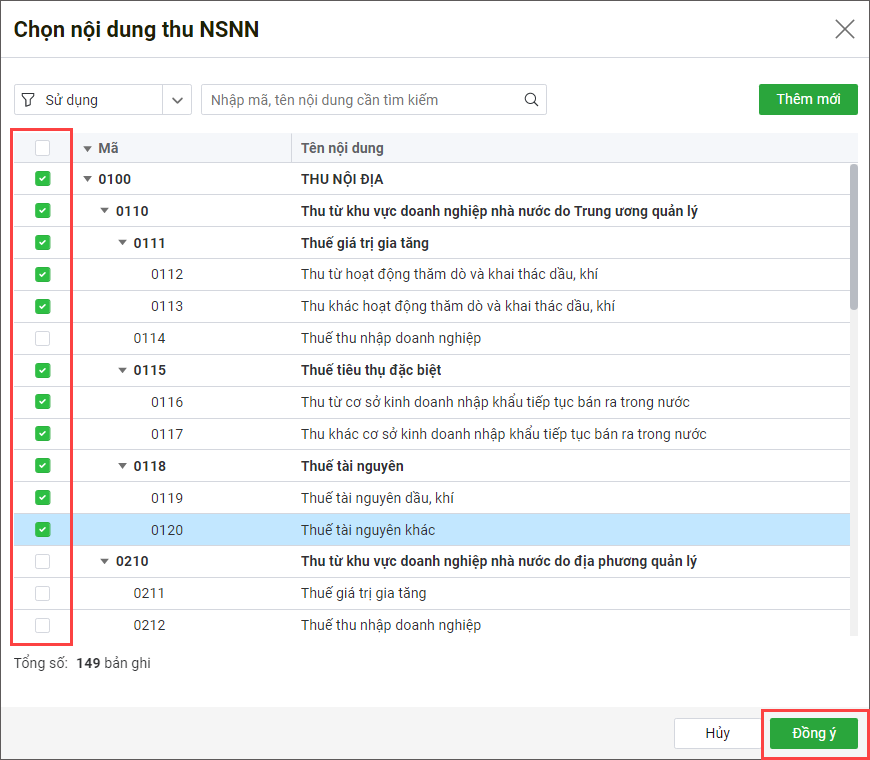
4. Nhấn Sửa tại dòng chỉ tiêu cần thực hiện phân bổ.

5. Nhập số phân bổ chi tiết cho từng đơn vị: Thu NSNN, %TW hưởng, NSTW, %Tỉnh hưởng, NS cấp Tỉnh,…
6. Trường hợp cần phân bổ chi tiết theo cơ quan thu, kích đúp chuột hoặc nhấn vào biểu tượng Sửa tại đơn vị đó.

7. Thực hiện nhập số phân bổ cho từng cơ quan thu, sau đó nhấn Lưu.

8. Sau khi nhập xong phân bổ chi tiết, phần mềm tự động lấy số liệu lên chỉ tiêu vừa thực hiện phân bổ.
9. Thực hiện phân bổ tương tự cho các chỉ tiêu còn lại. Sau đó nhấn Lưu.
A. Chi thường xuyên
1. Vào phần Phân bổ dự toán cấp Tỉnh, chọn Nguồn ngân sách nhà nước\Chi thường xuyên.
2. Nếu muốn lấy nhanh các nội dung phân bổ từ số liệu tổng hợp cân đối hoặc tổng hợp kiểm tra, chọn Phân bổ theo > Tổng hợp cân đối hoặc Tổng hợp kiểm tra.
- Nếu chọn phân bổ theo Tổng hợp cân đối: Chọn lần nộp cần lấy số liệu.
- Nếu chọn phân bổ theo Tổng hợp kiểm tra: Hệ thống sẽ lấy nội dung và số liệu ở các biên bản kiểm tra của các đơn vị có trạng thái Hoàn thành vào màn hình Phân bổ.
3. Trường hợp cần thêm lĩnh vực để phân bổ, nhấn Thêm lĩnh vực.

-
- Tích chọn các lĩnh vực cần thêm.
- Nhấn Đồng ý.
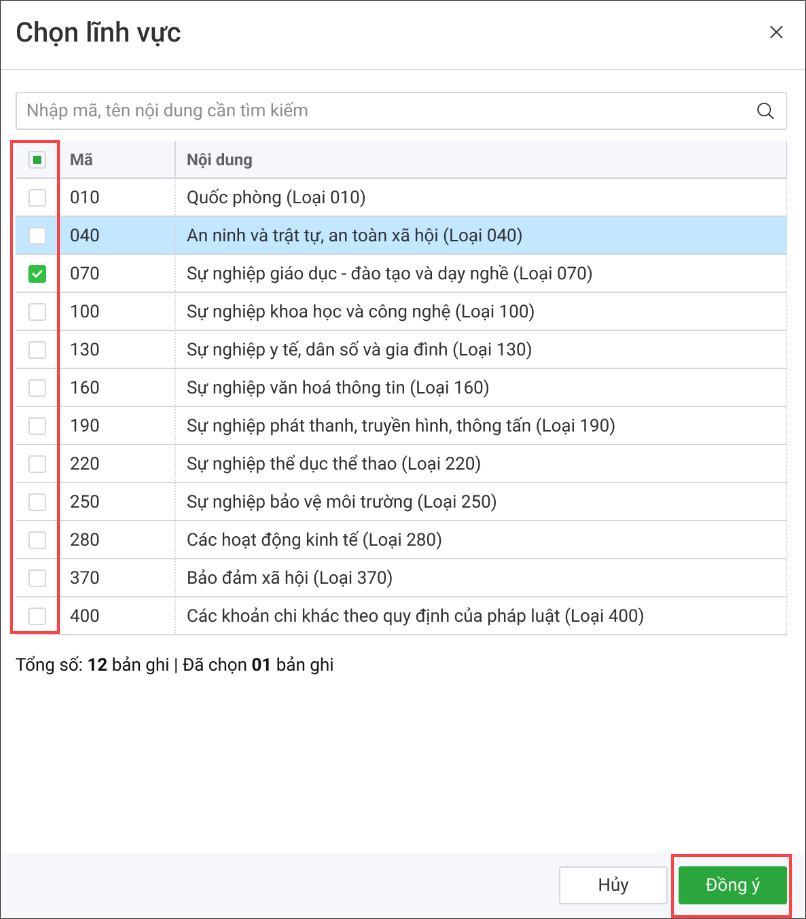
4. Nhấn vào biểu tượng dấu + tại lĩnh vực để thêm nguồn kinh phí cần phân bổ cho lĩnh vực đó.
5. Nhấn vào biểu tượng dấu + tại nguồn kinh phí để thêm nhiệm vụ chi cần phân bổ cho lĩnh vực đó.

*Lưu ý: Với những nội dung Chi thường xuyên/Chi CTMT tại đầu năm lập theo nguồn 14 thì cần phải điều chỉnh lại mã nguồn sang nguồn 12 hoặc 13.
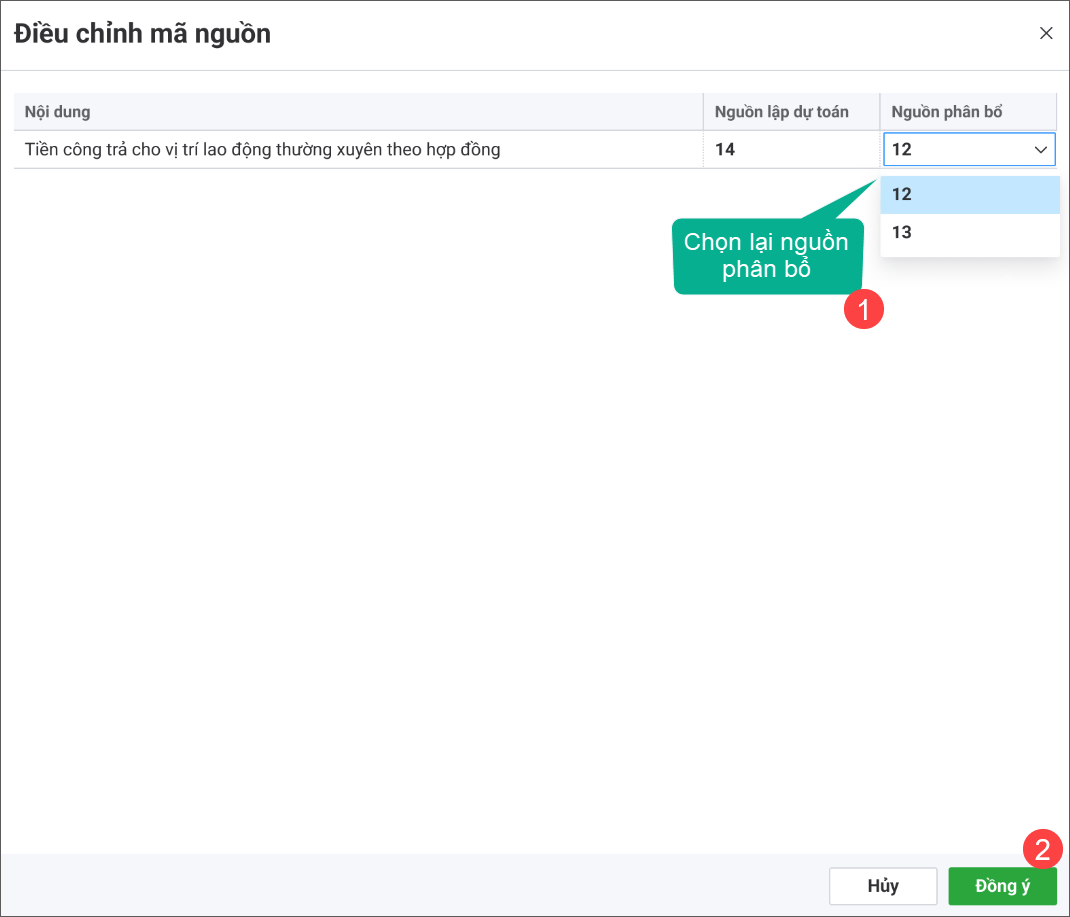
6. Nhấn vào biểu tượng Sửa tại nội dung cần thực hiện phân bổ.
7. Nhập số phân bổ chi tiết cho từng đơn vị.
8. Trường hợp cần phân bổ chi tiết theo cơ quan thu, kích đúp chuột hoặc nhấn vào biểu tượng Sửa tại đơn vị đó.
9. Để tính số dự toán theo định mức, nhấn vào biểu tượng (như ảnh).

- Nếu có 1 định mức Chi thường xuyên dùng chung, anh/chị điền số lượng, định mức vào 1 dòng.
- Nếu có nhiều định mức Chi thường xuyên lũy tiến, lũy thoái tùy vào số lượng, anh/chị điền mỗi dòng tương ứng với 1 số lượng, 1 định mức.
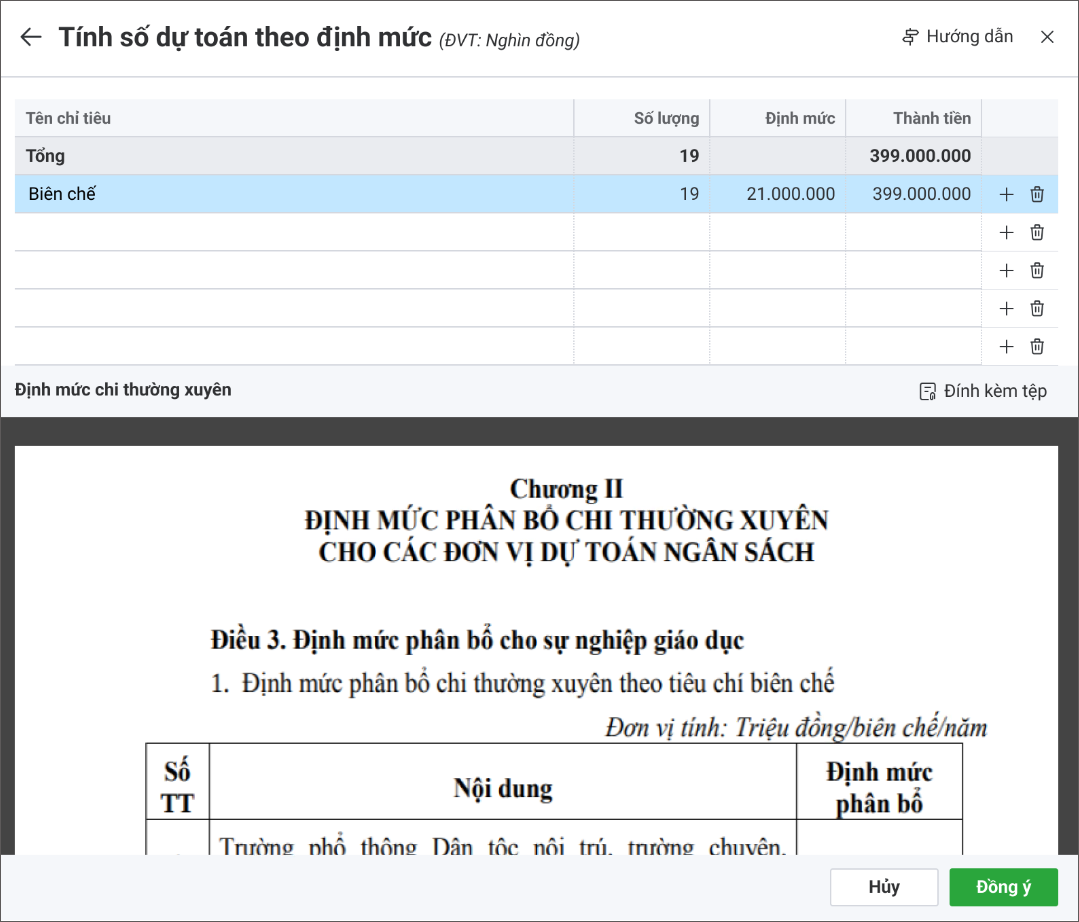
10. Thực hiện phân bổ tương tự cho các chỉ tiêu còn lại. Sau đó nhấn Lưu.
B. Chi đầu tư
1. Vào phần Phân bổ dự toán cấp Tỉnh, chọn Nguồn ngân sách nhà nước\Chi đầu tư.
2. Nếu muốn lấy nhanh các nội dung phân bổ từ số liệu tổng hợp cân đối hoặc tổng hợp kiểm tra, chọn Phân bổ theo > Tổng hợp cân đối hoặc Tổng hợp kiểm tra.
- Nếu chọn phân bổ theo Tổng hợp cân đối: Chọn lần nộp cần lấy số liệu.
- Nếu chọn phân bổ theo Tổng hợp kiểm tra: Hệ thống sẽ lấy nội dung và số liệu ở các biên bản kiểm tra của các đơn vị có trạng thái Hoàn thành vào màn hình Phân bổ.
3. Trường hợp cần thêm nguồn kinh phí để phân bổ, nhấn Thêm nguồn kinh phí.

- Tích chọn các nguồn kinh phí cần thêm.
- Nhấn Đồng ý.
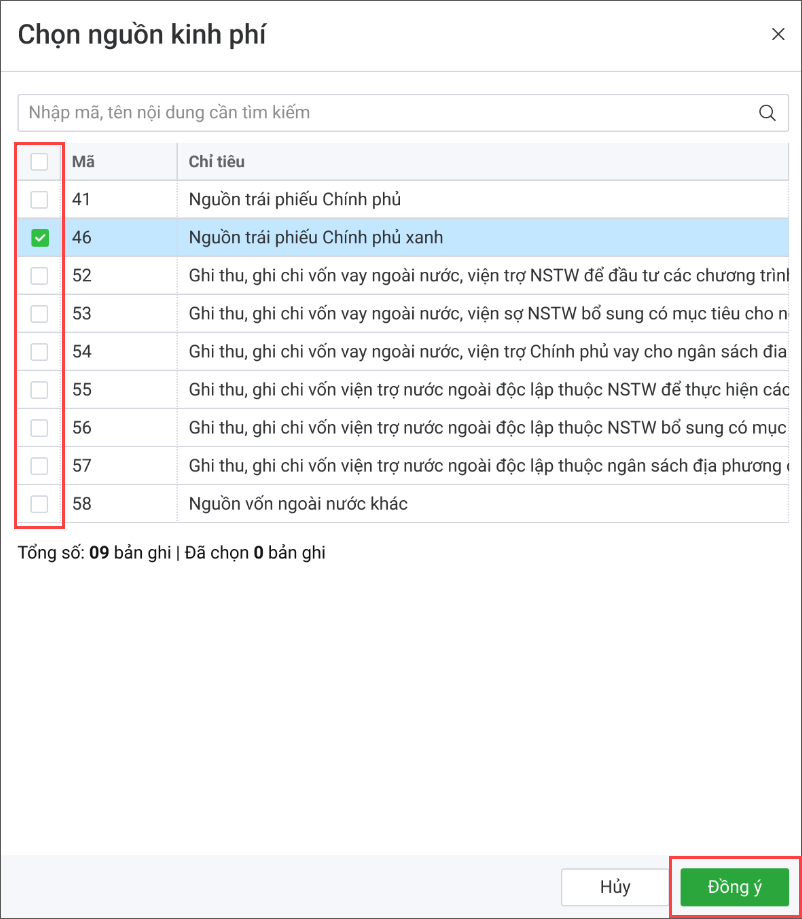
4. Nhấn vào biểu tượng dấu + để thêm nội dung chi đầu tư cần phân bổ.

- Tích chọn các nội dung chi cần thêm.
- Nhấn Đồng ý.
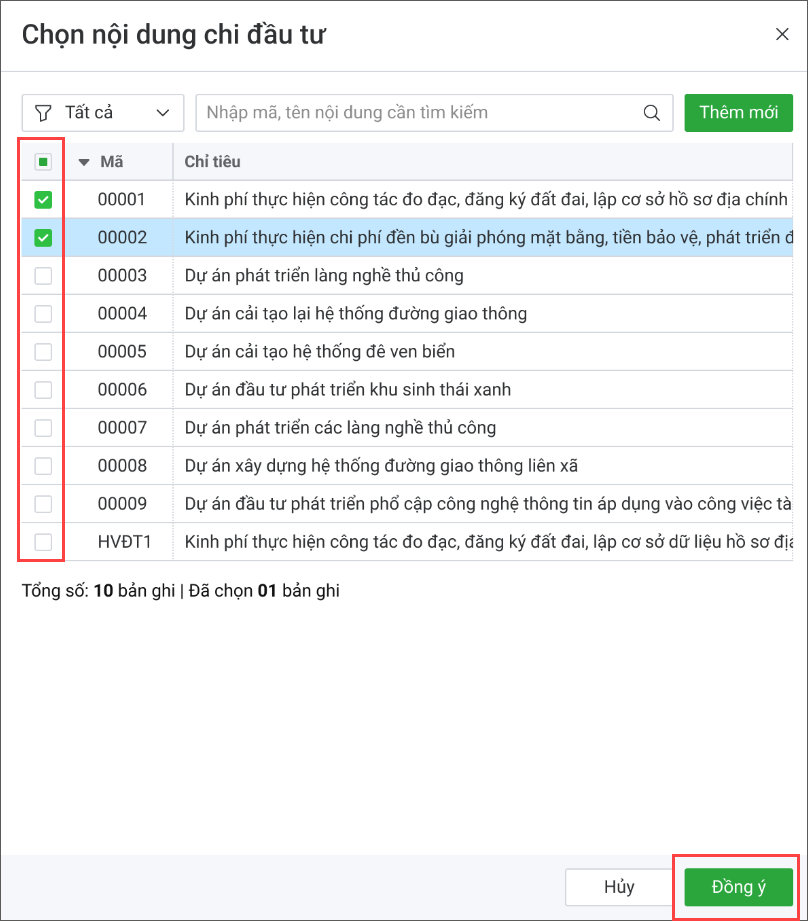
5. Nhấn Sửa tại nội dung cần thực hiện phân bổ.

6. Nhập số phân bổ chi tiết cho từng đơn vị.

7. Sau khi nhập xong phân bổ chi tiết, phần mềm tự động lấy số liệu lên nội dung vừa thực hiện phân bổ.
8. Thực hiện phân bổ tương tự cho các chỉ tiêu còn lại. Sau đó nhấn Lưu.
C. Chi CTMT, mục tiêu khác
1. Vào phần Phân bổ dự toán cấp Tỉnh, chọn Nguồn ngân sách nhà nước\Chi CTMT, mục tiêu khác.
2. Nếu muốn lấy nhanh các nội dung phân bổ từ số liệu tổng hợp cân đối hoặc tổng hợp kiểm tra, chọn Phân bổ theo > Tổng hợp cân đối hoặc Tổng hợp kiểm tra.
- Nếu chọn phân bổ theo Tổng hợp cân đối: Chọn lần nộp cần lấy số liệu.
- Nếu chọn phân bổ theo Tổng hợp kiểm tra: Hệ thống sẽ lấy nội dung và số liệu ở các biên bản kiểm tra của các đơn vị có trạng thái Hoàn thành vào màn hình Phân bổ.
3. Nhấn vào biểu tượng dấu + để thêm nội dung chi cần phân bổ.

- Tích chọn các nội dung chi cần thêm.
- Nhấn Đồng ý.
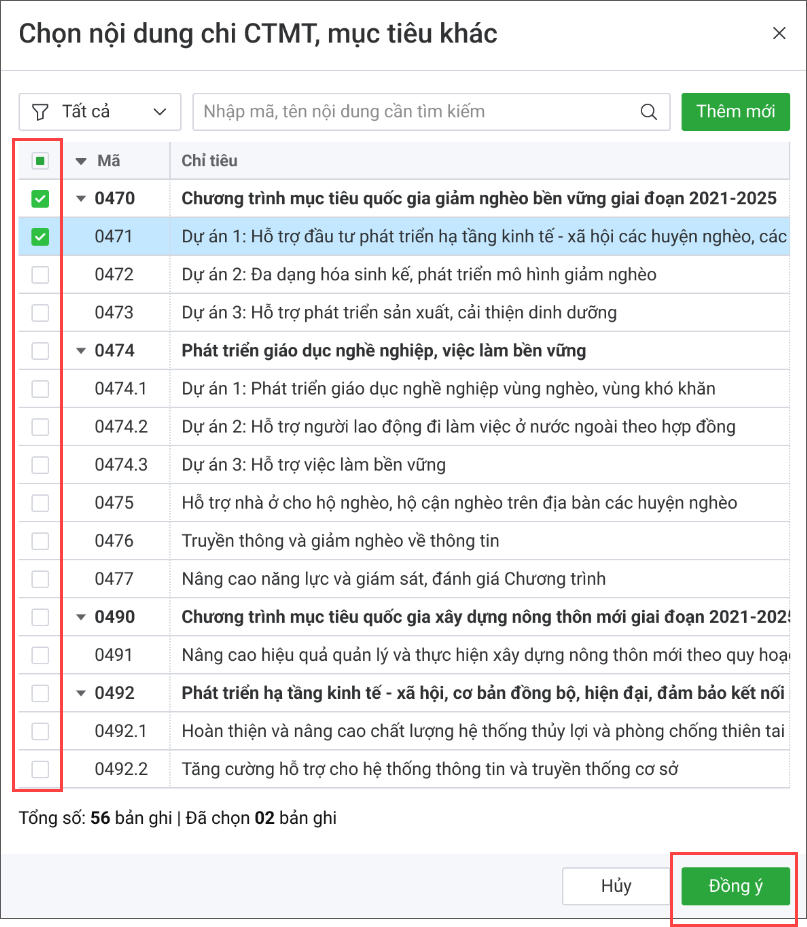
4. Nhấn Sửa tại nội dung cần thực hiện phân bổ.

5. Nhập số phân bổ chi tiết cho từng đơn vị.
6. Trường hợp cần phân bổ chi tiết theo cơ quan thu, kích đúp chuột hoặc nhấn vào biểu tượng Sửa tại đơn vị đó.

7. Thực hiện phân bổ tương tự cho các chỉ tiêu còn lại. Sau đó nhấn Lưu.
D. Chi chương trình mục tiêu quốc gia
1. Vào phần Phân bổ dự toán cấp Tỉnh, chọn Nguồn ngân sách nhà nước\Chi chương trình mục tiêu quốc gia.
2. Nếu muốn lấy nhanh các nội dung phân bổ từ số liệu tổng hợp cân đối hoặc tổng hợp kiểm tra, chọn Phân bổ theo > Tổng hợp cân đối hoặc Tổng hợp kiểm tra.
- Nếu chọn phân bổ theo Tổng hợp cân đối: Chọn lần nộp cần lấy số liệu.
- Nếu chọn phân bổ theo Tổng hợp kiểm tra: Hệ thống sẽ lấy nội dung và số liệu ở các biên bản kiểm tra của các đơn vị có trạng thái Hoàn thành vào màn hình Phân bổ.
3. Nhấn vào biểu tượng dấu + để thêm nội dung chi cần phân bổ.

- Tích chọn các nội dung chi cần thêm.
- Nhấn Đồng ý.

4. Nhấn Sửa tại nội dung cần thực hiện phân bổ.

5. Nhập số phân bổ chi tiết cho từng đơn vị.
6. Trường hợp cần phân bổ chi tiết theo cơ quan thu, kích đúp chuột hoặc nhấn vào biểu tượng Sửa tại đơn vị đó.

7. Thực hiện phân bổ tương tự cho các chỉ tiêu còn lại. Sau đó nhấn Lưu.
E. Chi khác theo quy định của pháp luật
1. Vào phần Phân bổ dự toán cấp Tỉnh, chọn Nguồn ngân sách nhà nước\Chi khác theo quy định của pháp luật.
2. Nếu muốn lấy nhanh các nội dung phân bổ từ số liệu tổng hợp cân đối hoặc tổng hợp kiểm tra, chọn Phân bổ theo tổng hợp cân đối. Chọn lần nộp cần lấy số liệu.
3. Để thêm nội dung phân bổ, nhấn Thêm chỉ tiêu.

- Tích chọn các nội dung cần thêm.
- Nhấn Đồng ý.
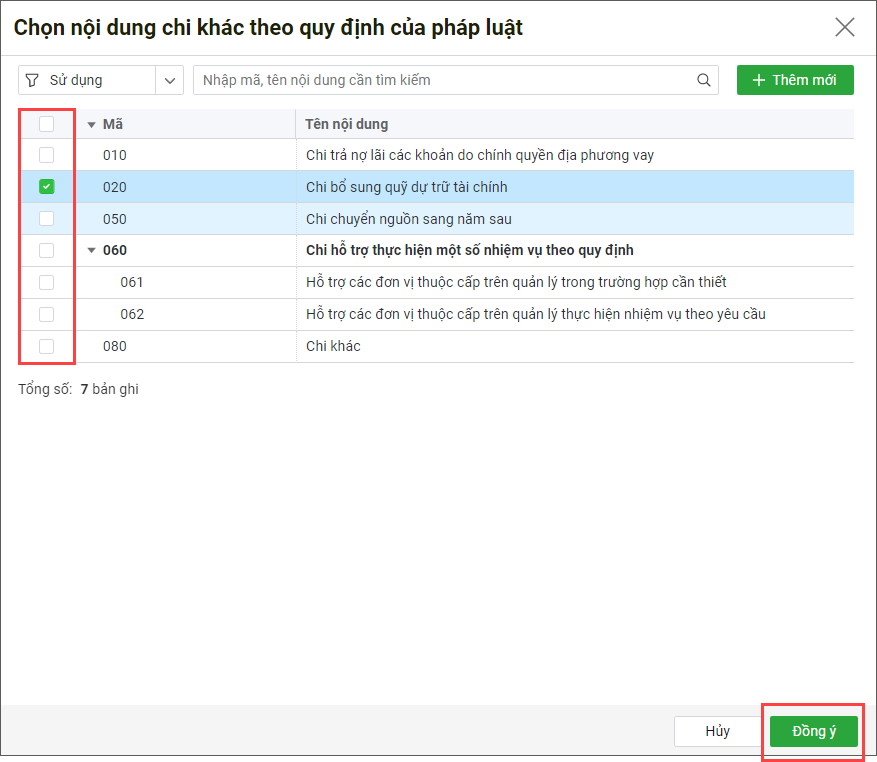
4. Nhấn Sửa tại nội dung cần phân bổ.

5. Nhập số phân bổ chi tiết cho từng đơn vị.
6. Với nội dung Chi dự phòng ngân sách và Chi tạo nguồn thực hiện CCTL, có thể tính số chi dự phòng hoặc tính số chi nguồn thực hiện CCTL cho nội dung nếu cần.

7. Thực hiện phân bổ tương tự cho các chỉ tiêu còn lại. Sau đó nhấn Lưu.
F. Thu khác theo quy định của pháp luật
1. Vào phần Phân bổ dự toán cấp Tỉnh, chọn Nguồn ngân sách nhà nước\Thu khác theo quy định của pháp luật.
2. Nếu muốn lấy nhanh các nội dung phân bổ từ số liệu tổng hợp cân đối hoặc tổng hợp kiểm tra, chọn Phân bổ theo tổng hợp cân đối. Chọn lần nộp cần lấy số liệu.
3. Để thêm chỉ tiêu cần phân bổ, nhấn Thêm chỉ tiêu.

- Tích chọn các nội dung cần thêm.
- Nhấn Đồng ý.

4.Nếu muốn phần mềm hỗ trợ tự động tính toán số liệu cho 2 nội dung Thu bổ sung cân đối ngân sách và Thu bổ sung có mục tiêu, chọn vào chức năng Tính số thu bổ sung.

5. Nhấn Sửa tại nội dung cần phân bổ.

6. Nhập số phân bổ chi tiết cho từng đơn vị.

7. Thực hiện phân bổ tương tự cho các chỉ tiêu còn lại. Sau đó nhấn Lưu.
G. Chờ phân bổ
Tại mục này, Sở tài chính có thể thực hiện phân bổ các khoản ngân sách chưa đủ thông tin để phân bổ chi tiết chưa giao dự toán như:
- Số tiền còn lại của 1 lĩnh vực, chưa chi tiết đơn vị thực hiện hoặc nội dung chi.
- Nội dung chi chưa chi tiết đơn vị thực hiện.
- CTMT chưa chi tiết đơn vị thực hiện, chưa chi tiết lĩnh vực,…
1. Vào phần Phân bổ dự toán cấp Tỉnh, chọn Nguồn ngân sách nhà nước\Chờ phân bổ.
2. Nhấn Sửa.

3. Để thêm chỉ tiêu cần phân bổ, nhấn Thêm chỉ tiêu.

4. Tích chọn các nội dung cần thêm. Nhấn Đồng ý.
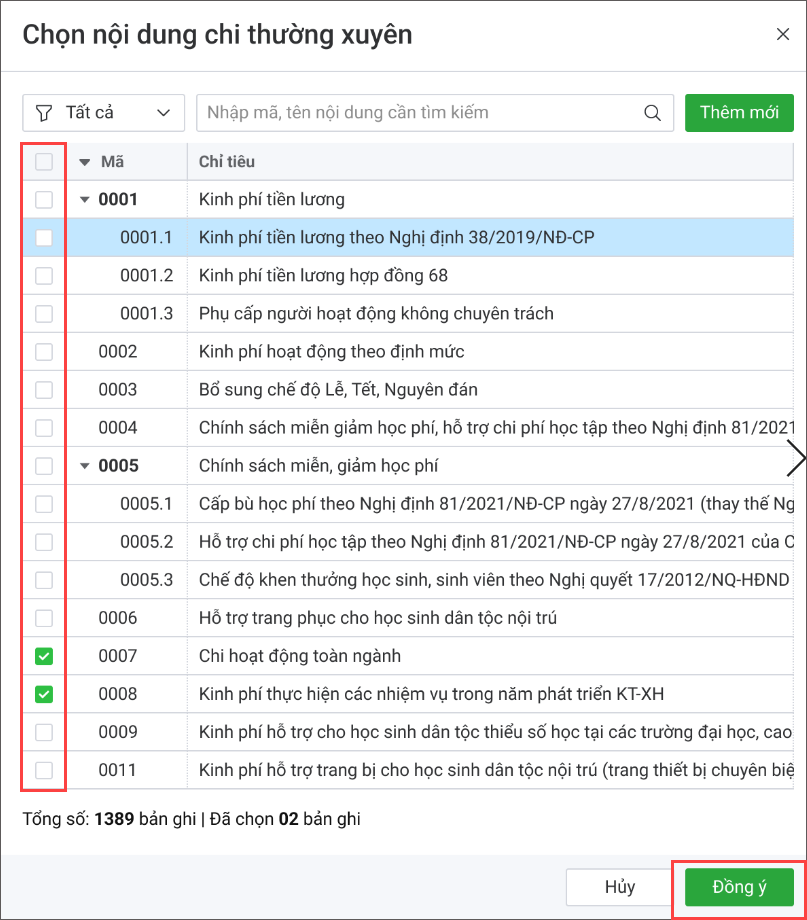
5. Nhập số phân bổ cho chỉ tiêu vừa thêm.
H. Thu hoạt động sự nghiệp, dịch vụ
1. Vào phần Phân bổ dự toán cấp Tỉnh, chọn Nguồn hoạt động sự nghiệp, dịch vụ\Thu hoạt động sự nghiệp, dịch vụ.
2. Nếu muốn lấy nhanh các nội dung phân bổ từ số liệu tổng hợp kiểm tra, chọn Phân bổ theo tổng hợp kiểm tra. Hệ thống sẽ lấy nội dung và số liệu ở các biên bản kiểm tra của các đơn vị có trạng thái Hoàn thành vào màn hình Phân bổ.
3. Để thêm chỉ tiêu thực hiện phân bổ, nhấn Thêm chỉ tiêu.

- Tích chọn các nội dung thu cần thêm.
- Nhấn Đồng ý.
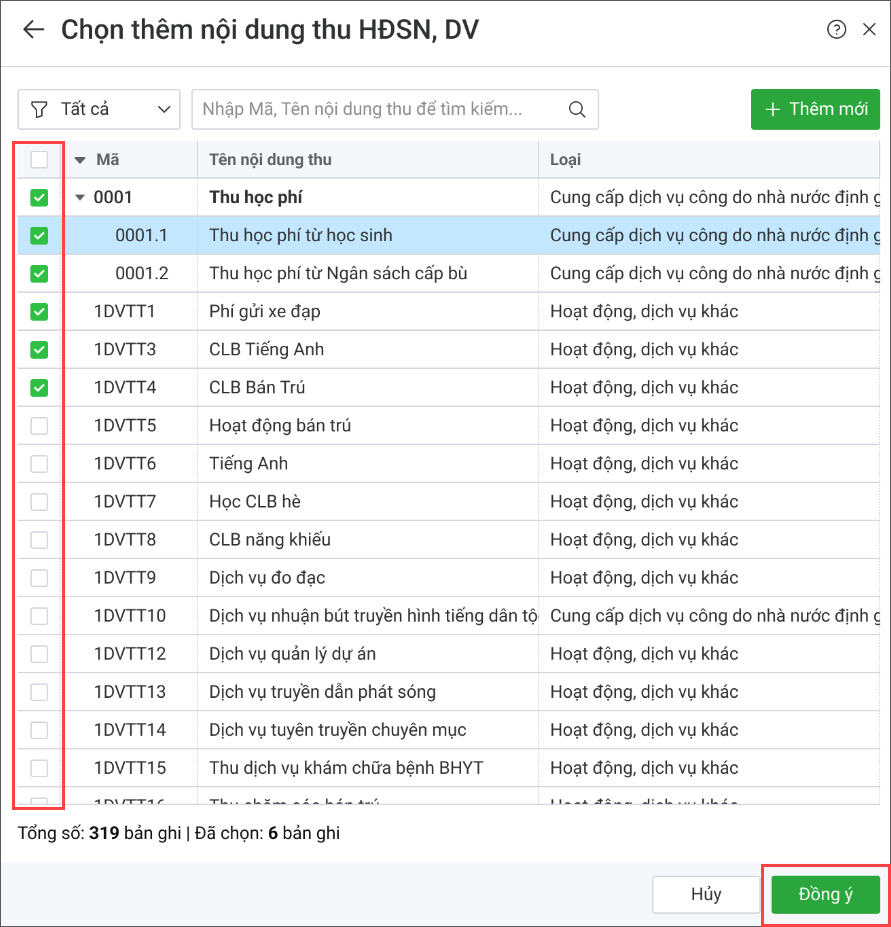
4. Nhấn Sửa tại nội dung cần thực hiện phân bổ.

5. Nhập số phân bổ chi tiết cho từng đơn vị.

6. Thực hiện phân bổ tương tự cho các chỉ tiêu còn lại. Sau đó nhấn Lưu.
I. Chi hoạt động sự nghiệp, dịch vụ
Trường hợp 1: Không theo dõi theo từng khoản thu
1. Vào phần Phân bổ dự toán cấp Tỉnh, chọn Nguồn hoạt động sự nghiệp, dịch vụ\Chi hoạt động sự nghiệp, dịch vụ.
2. Không tích chọn Theo dõi theo từng khoản thu.
3. Nếu muốn lấy nhanh các nội dung phân bổ từ số liệu tổng hợp kiểm tra, chọn Phân bổ theo tổng hợp kiểm tra. Hệ thống sẽ lấy nội dung và số liệu ở các biên bản kiểm tra của các đơn vị có trạng thái Hoàn thành vào màn hình Phân bổ.
4. Để thêm chỉ tiêu thực hiện phân bổ, nhấn Thêm chỉ tiêu. Chọn thêm Chi thường xuyên, Chi đầu tư phát triển hoặc Trích tạo nguồn cải cách tiền lương.

5. Nhấn Sửa tại nội dung cần thực hiện phân bổ.
6. Nhập số phân bổ chi tiết cho từng đơn vị.

7. Thực hiện phân bổ tương tự cho các chỉ tiêu còn lại. Sau đó nhấn Lưu.
Trường hợp 2: Theo dõi theo từng khoản thu
1. Vào phần Phân bổ dự toán cấp Tỉnh, chọn Nguồn hoạt động sự nghiệp, dịch vụ\Chi hoạt động sự nghiệp, dịch vụ.
2. Tích chọn Theo dõi theo từng khoản thu.
3. Nếu muốn lấy nhanh các nội dung phân bổ từ số liệu tổng hợp kiểm tra, chọn Phân bổ theo tổng hợp kiểm tra. Hệ thống sẽ lấy nội dung và số liệu ở các biên bản kiểm tra của các đơn vị có trạng thái Hoàn thành vào màn hình Phân bổ.
4. Để thêm nội dung thực hiện phân bổ, nhấn vào dấu + tại khoản thu chi tiết. Chọn thêm Chi thường xuyên, Chi đầu tư phát triển hoặc Trích tạo nguồn cải cách tiền lương.

5. Nhấn Sửa tại nội dung cần thực hiện phân bổ.
6. Nhập số phân bổ chi tiết cho từng đơn vị.

7. Thực hiện phân bổ tương tự cho các chỉ tiêu còn lại. Sau đó nhấn Lưu.
K. Thu phí, lệ phí
1. Vào phần Phân bổ dự toán cấp Tỉnh, chọn Nguồn Phí, lệ phí\Thu phí, lệ phí
2. Nếu muốn lấy nhanh các nội dung phân bổ từ số liệu tổng hợp kiểm tra, chọn Phân bổ theo tổng hợp kiểm tra. Hệ thống sẽ lấy nội dung và số liệu ở các biên bản kiểm tra của các đơn vị có trạng thái Hoàn thành vào màn hình Phân bổ.
3. Để thêm chỉ tiêu thực hiện phân bổ, nhấn Thêm chỉ tiêu.

- Tích chọn các nội dung thu cần thêm.
- Nhấn Đồng ý.
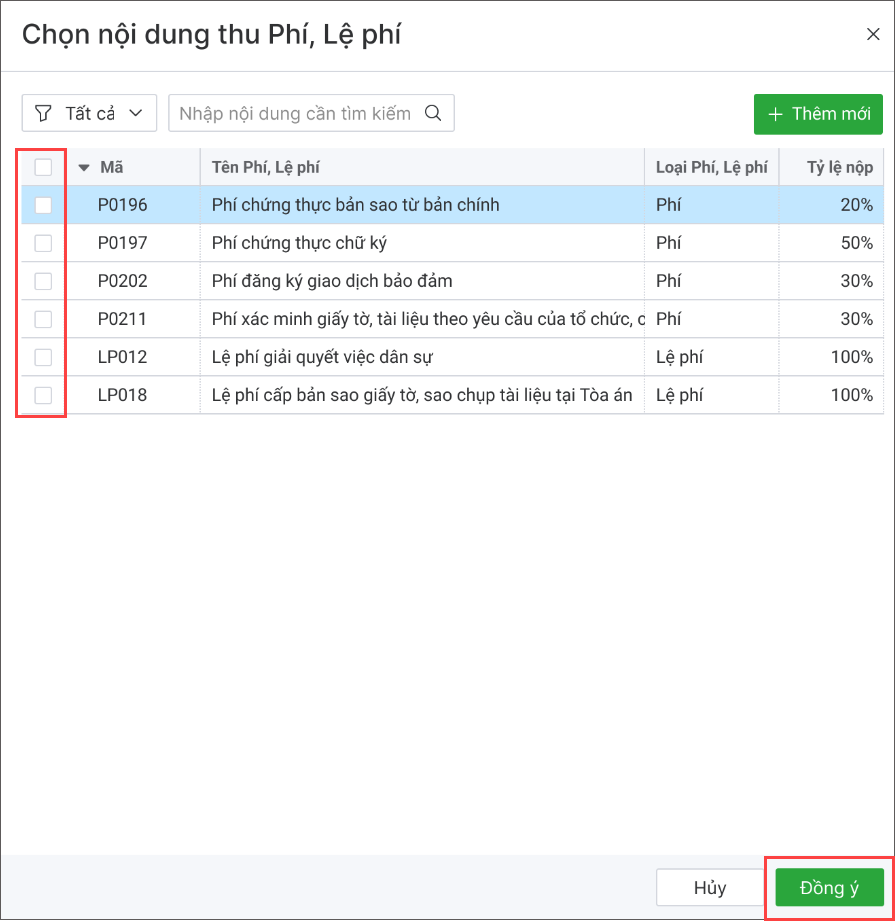
4. Nhấn Sửa tại nội dung cần thực hiện phân bổ.

5. Nhập số phân bổ chi tiết cho từng đơn vị.

6. Thực hiện phân bổ tương tự cho các chỉ tiêu còn lại. Sau đó nhấn Lưu.
L. Chi từ nguồn phí để lại
Trường hợp 1: Không theo dõi theo từng khoản thu
1. Vào phần Phân bổ khối Phòng ban, chọn Nguồn Phí, lệ phí\Chi hoạt động sự nghiệp, dịch vụ.
2. Không tích chọn Theo dõi theo từng khoản thu.
3. Nếu muốn lấy nhanh các nội dung phân bổ từ số liệu tổng hợp kiểm tra, chọn Phân bổ theo tổng hợp kiểm tra. Hệ thống sẽ lấy nội dung và số liệu ở các biên bản kiểm tra của các đơn vị có trạng thái Hoàn thành vào màn hình Phân bổ.
4. Để thêm chỉ tiêu thực hiện phân bổ, nhấn Thêm chỉ tiêu. Chọn thêm Chi thường xuyên, Chi đầu tư phát triển hoặc Trích tạo nguồn cải cách tiền lương.

4. Nhấn Sửa tại nội dung cần thực hiện phân bổ.
5. Nhập số phân bổ chi tiết cho từng đơn vị.

6. Thực hiện phân bổ tương tự cho các chỉ tiêu còn lại. Sau đó nhấn Lưu.
Trường hợp 2: Theo dõi theo từng khoản thu
1. Vào phần Phân bổ khối Phòng ban, chọn Nguồn Phí, lệ phí\Chi hoạt động sự nghiệp, dịch vụ.
2. Tích chọn Theo dõi theo từng khoản thu.
3. Nếu muốn lấy nhanh các nội dung phân bổ từ số liệu tổng hợp kiểm tra, chọn Phân bổ theo tổng hợp kiểm tra. Hệ thống sẽ lấy nội dung và số liệu ở các biên bản kiểm tra của các đơn vị có trạng thái Hoàn thành vào màn hình Phân bổ.
3. Để thêm nội dung thực hiện phân bổ, nhấn vào dấu + tại khoản thu chi tiết. Chọn thêm Chi thường xuyên, Chi đầu tư phát triển hoặc Trích tạo nguồn cải cách tiền lương.

4. Nhấn Sửa tại nội dung cần thực hiện phân bổ.
5. Nhập số phân bổ chi tiết cho từng đơn vị.

6. Thực hiện phân bổ tương tự cho các chỉ tiêu còn lại. Sau đó nhấn Lưu.
A. Chi thường xuyên
1. Vào phần Phân bổ dự toán cấp huyện, chọn Chi cân đối\Chi thường xuyên.
2. Phần mềm tự động lấy số liệu từ dự toán kiểm tra chi thường xuyên lên màn hình phân bổ.
3. Chọn vào từng mục Chi tiết dự toán, Thuyết minh để xem, không thể sửa số liệu trên bảng phân bổ này.
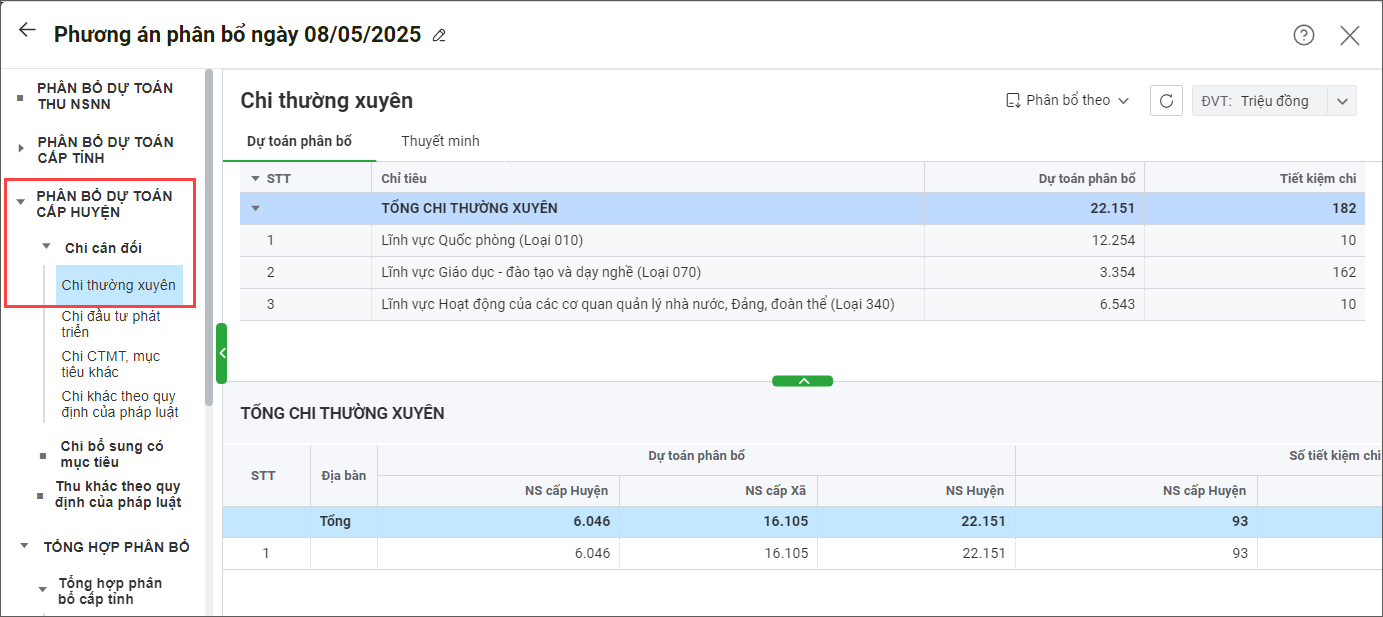
B. Chi đầu tư phát triển
1. Vào phần Phân bổ dự toán cấp huyện, chọn Chi cân đối\Chi đầu tư phát triển.
2. Nếu muốn lấy nhanh các nội dung phân bổ từ số liệu tổng hợp cân đối hoặc tổng hợp kiểm tra, chọn Phân bổ theo > Tổng hợp cân đối hoặc Tổng hợp kiểm tra.
- Nếu chọn phân bổ theo Tổng hợp cân đối: Chọn lần nộp cần lấy số liệu.
- Nếu chọn phân bổ theo Tổng hợp kiểm tra: Hệ thống sẽ lấy nội dung và số liệu ở các biên bản kiểm tra của các đơn vị có trạng thái Hoàn thành vào màn hình Phân bổ.
3. Trường hợp cần thêm nguồn kinh phí để phân bổ, nhấn Thêm nguồn kinh phí.
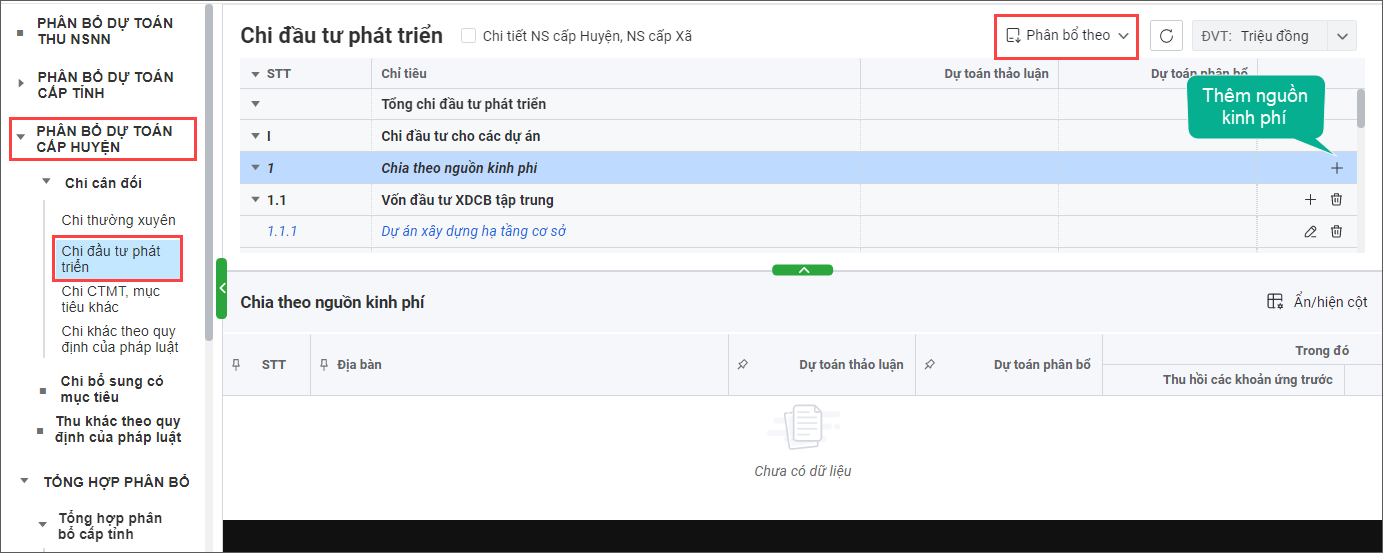
- Tích chọn các nguồn kinh phí cần thêm.
- Nhấn Đồng ý.
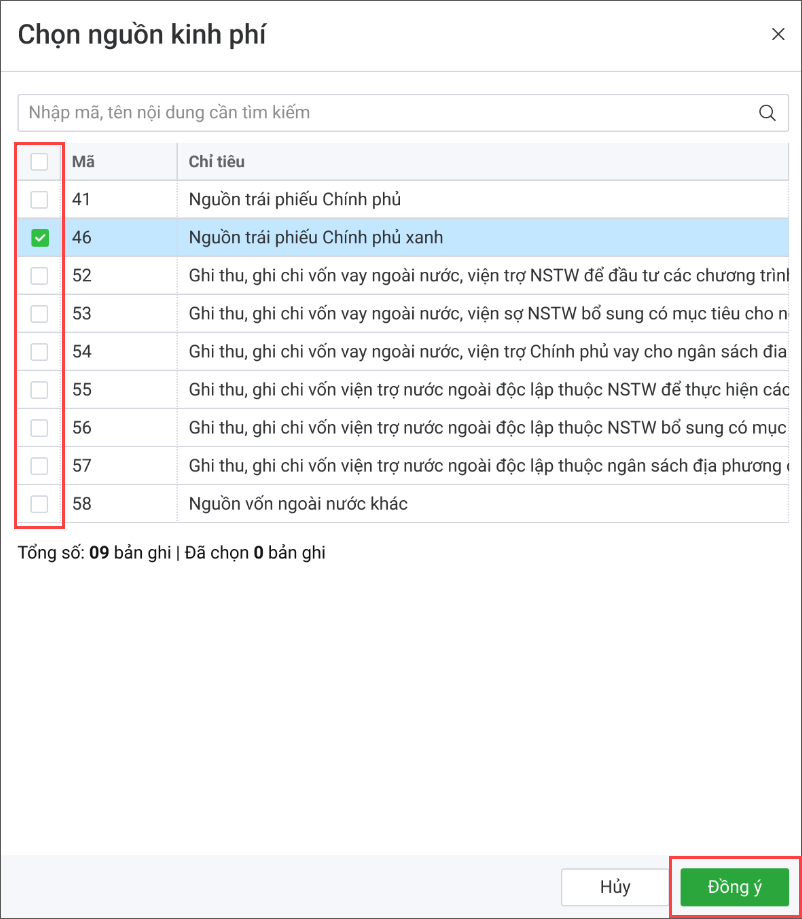
4. Nhấn vào biểu tượng dấu + để thêm nội dung chi đầu tư cần phân bổ.
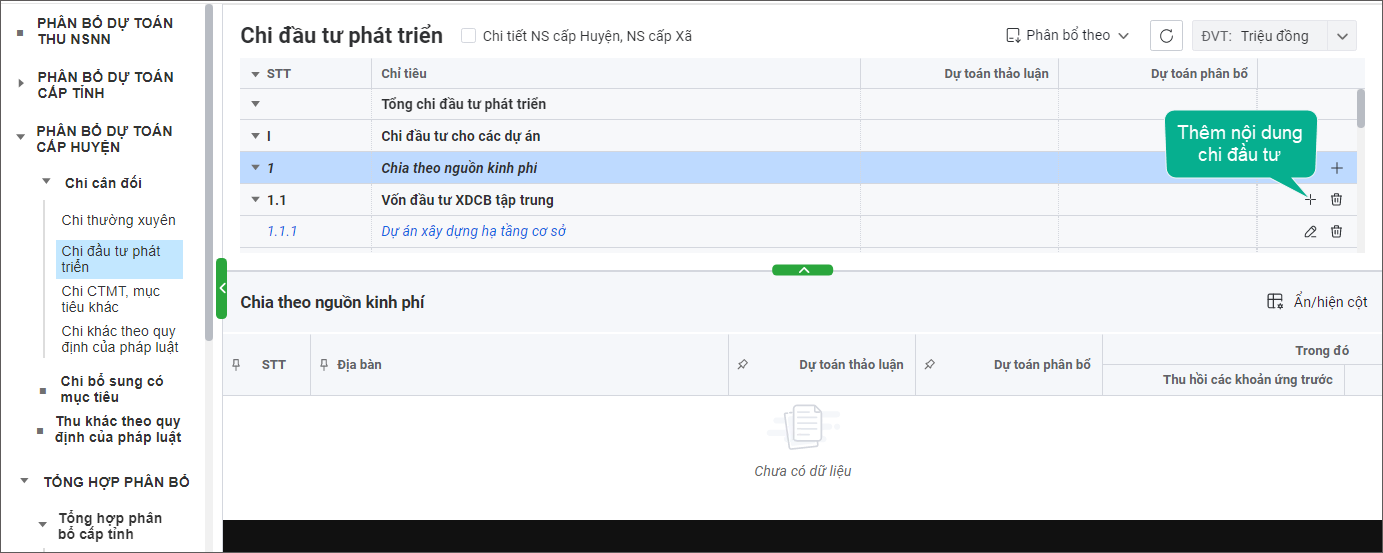
- Tích chọn các nội dung chi cần thêm.
- Nhấn Đồng ý.
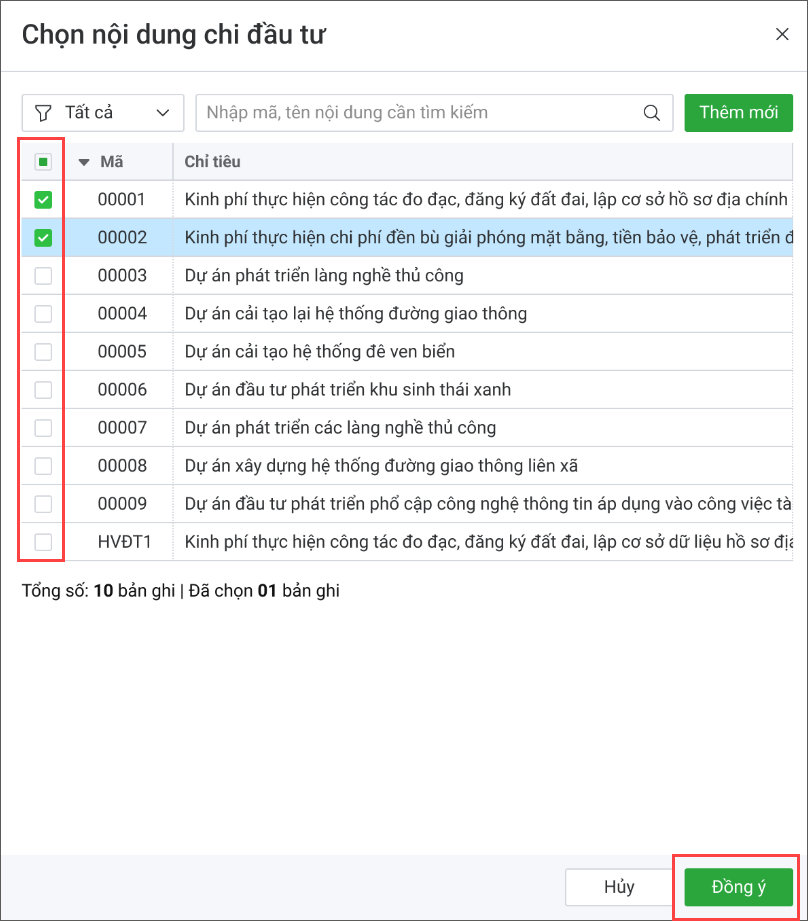
5. Nhấn Sửa tại nội dung cần thực hiện phân bổ.
6. Nhập số phân bổ chi tiết cho từng đơn vị.
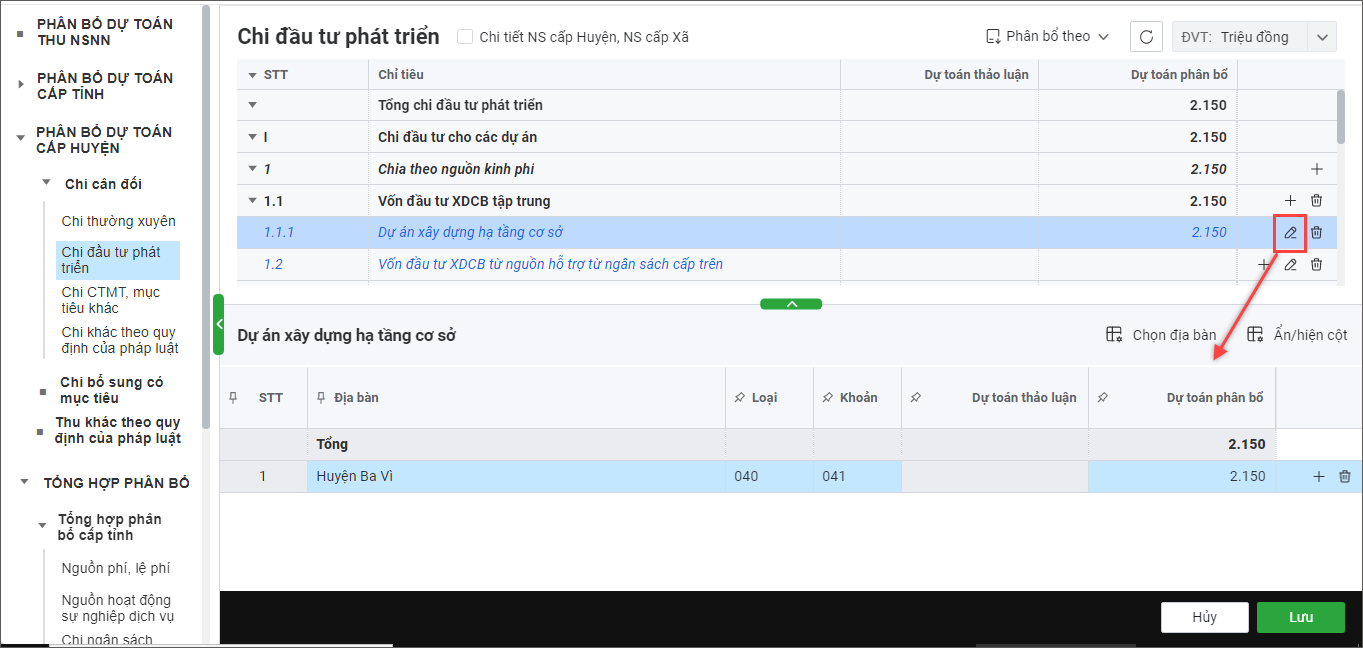
7. Thực hiện phân bổ tương tự cho các chỉ tiêu còn lại. Sau đó nhấn Lưu.
8. Trường hợp cần phân bổ chi tiết đến cấp Huyện, cấp Xã, tích chọn vào ô Chi tiết NS cấp Huyện, NS cấp Xã.
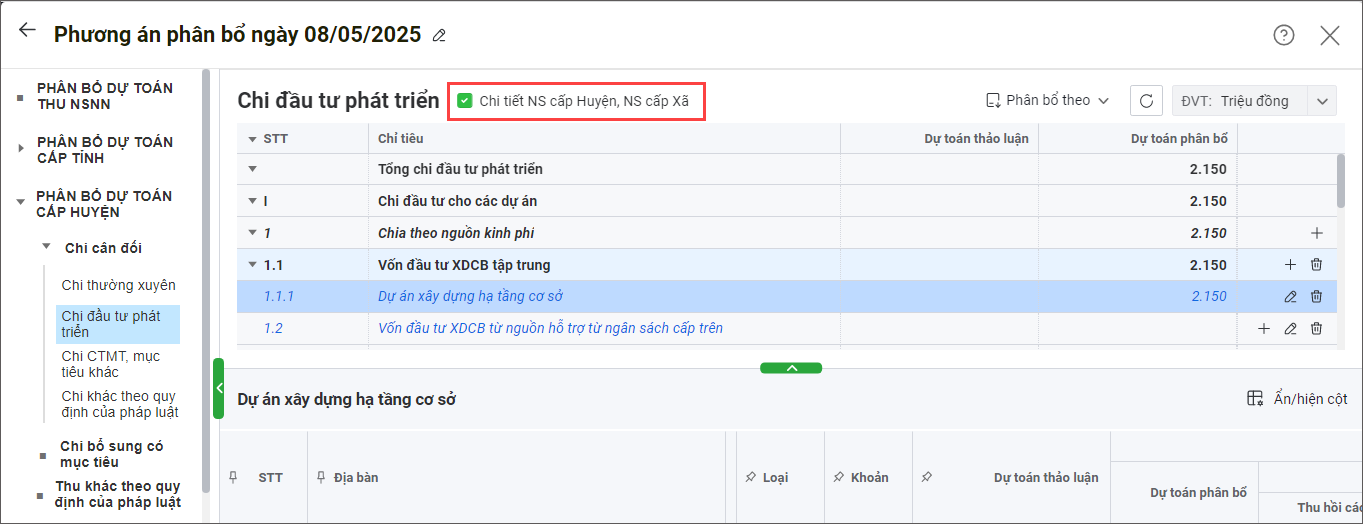
C. Chi CTMT, mục tiêu khác
1. Vào phần Phân bổ dự toán cấp huyện, chọn Chi cân đối\Chi CTMT, mục tiêu khác.
2. Nếu muốn lấy nhanh các nội dung phân bổ từ số liệu tổng hợp cân đối hoặc tổng hợp kiểm tra, chọn Phân bổ theo > Tổng hợp cân đối hoặc Tổng hợp kiểm tra.
- Nếu chọn phân bổ theo Tổng hợp cân đối: Chọn lần nộp cần lấy số liệu.
- Nếu chọn phân bổ theo Tổng hợp kiểm tra: Hệ thống sẽ lấy nội dung và số liệu ở các biên bản kiểm tra của các đơn vị có trạng thái Hoàn thành vào màn hình Phân bổ.
3. Nhấn vào biểu tượng dấu + để thêm nội dung chi cần phân bổ.
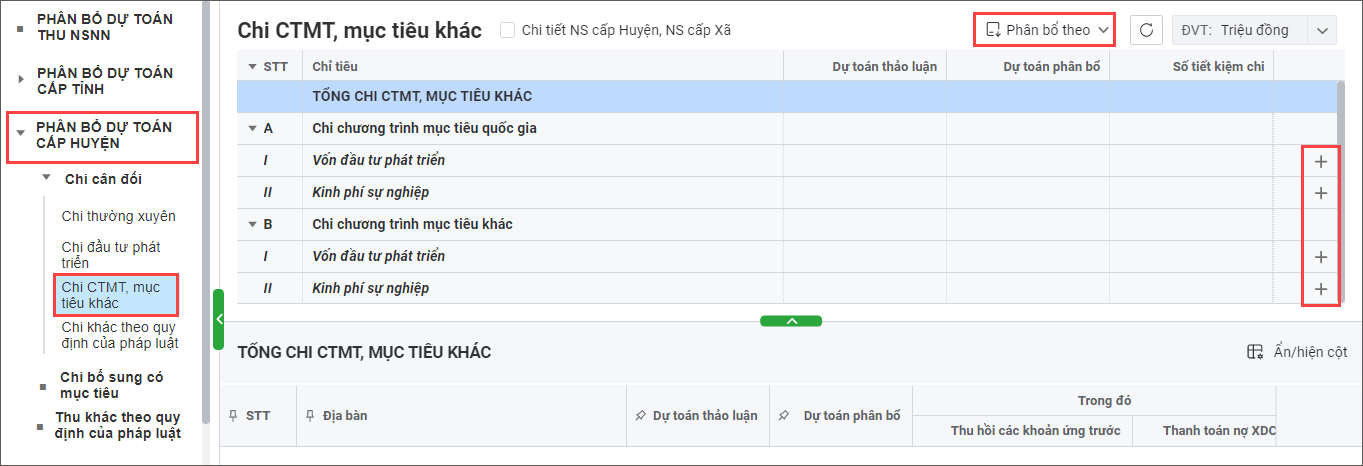
- Tích chọn các nội dung chi cần thêm.
- Nhấn Đồng ý.
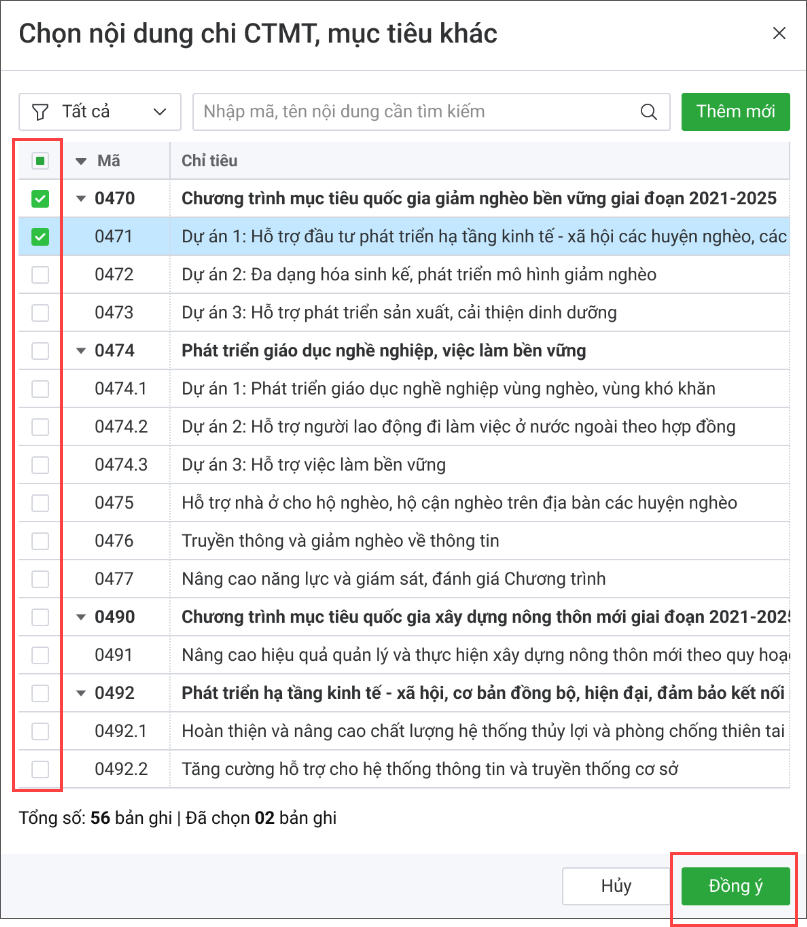
5. Nhấn Sửa tại nội dung cần thực hiện phân bổ.
6. Nhập số phân bổ chi tiết cho từng đơn vị.
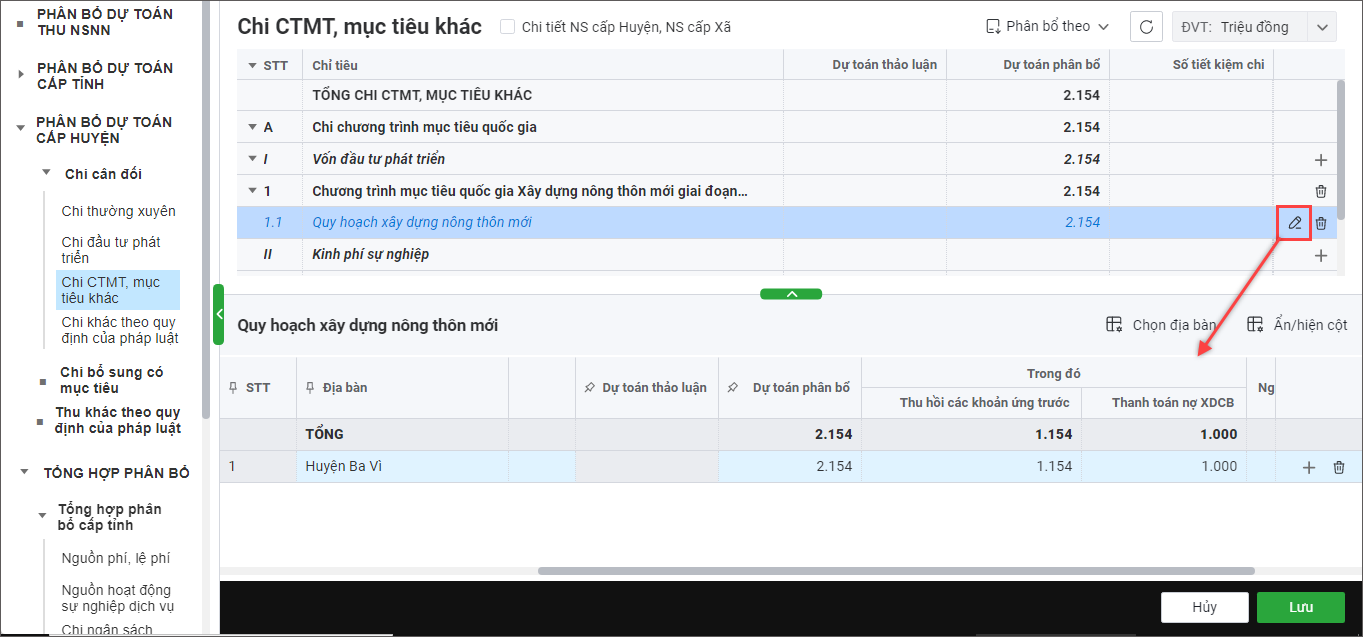
7. Thực hiện phân bổ tương tự cho các chỉ tiêu còn lại. Sau đó nhấn Lưu.
8. Trường hợp cần phân bổ chi tiết đến cấp Huyện, cấp Xã, tích chọn vào ô Chi tiết NS cấp Huyện, NS cấp Xã.
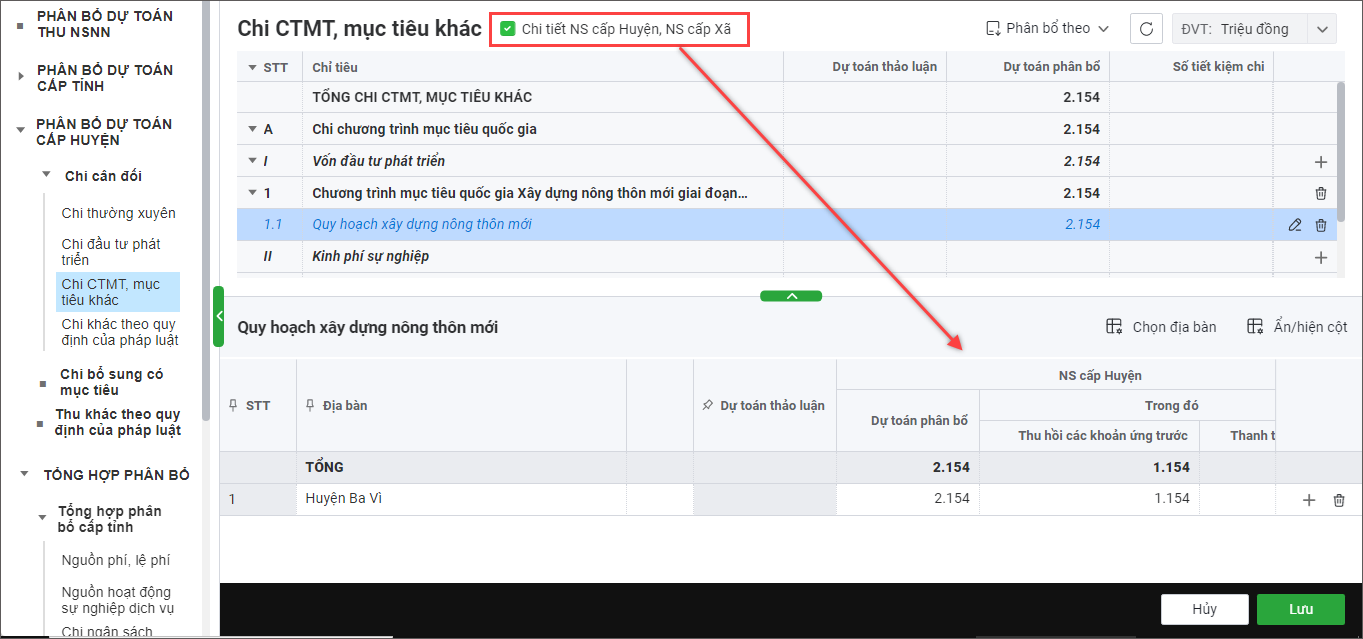
D. Chi khác theo quy định của pháp luật
1. Vào phần Phân bổ dự toán cấp Huyện, chọn Chi cân đối\Chi khác theo quy định của pháp luật.
2. Nếu muốn lấy nhanh các nội dung phân bổ từ số liệu tổng hợp cân đối hoặc tổng hợp kiểm tra, chọn Phân bổ theo > Tổng hợp cân đối hoặc Tổng hợp kiểm tra.
- Nếu chọn phân bổ theo Tổng hợp cân đối: Chọn lần nộp cần lấy số liệu.
- Nếu chọn phân bổ theo Tổng hợp kiểm tra: Hệ thống sẽ lấy nội dung và số liệu ở các biên bản kiểm tra của các đơn vị có trạng thái Hoàn thành vào màn hình Phân bổ.
3. Để thêm nội dung phân bổ, nhấn Thêm chỉ tiêu.
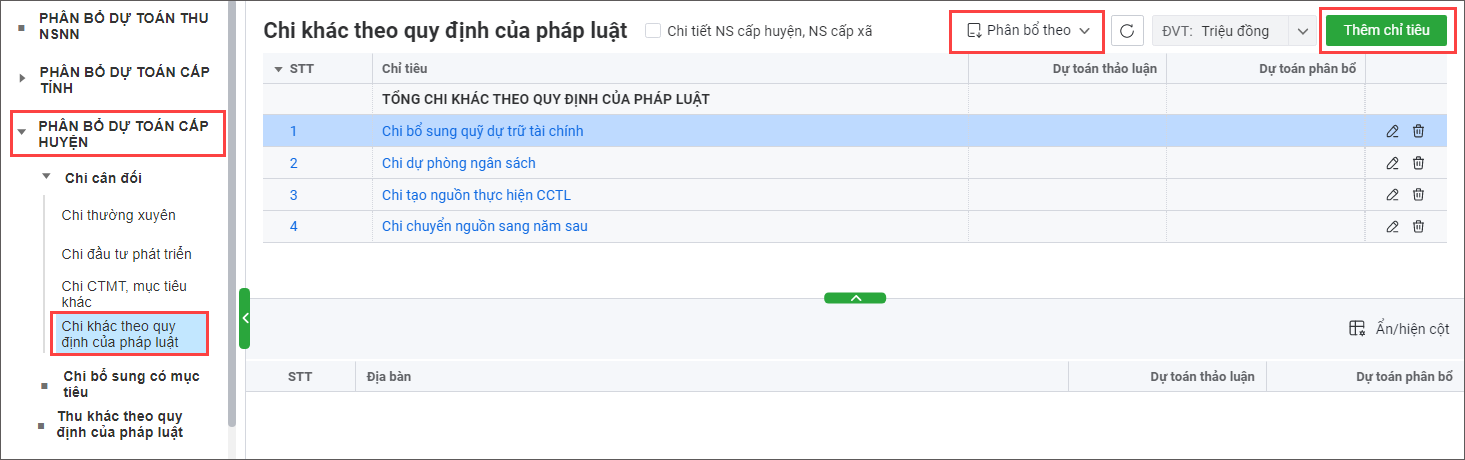
- Tích chọn các nội dung cần thêm.
- Nhấn Đồng ý.
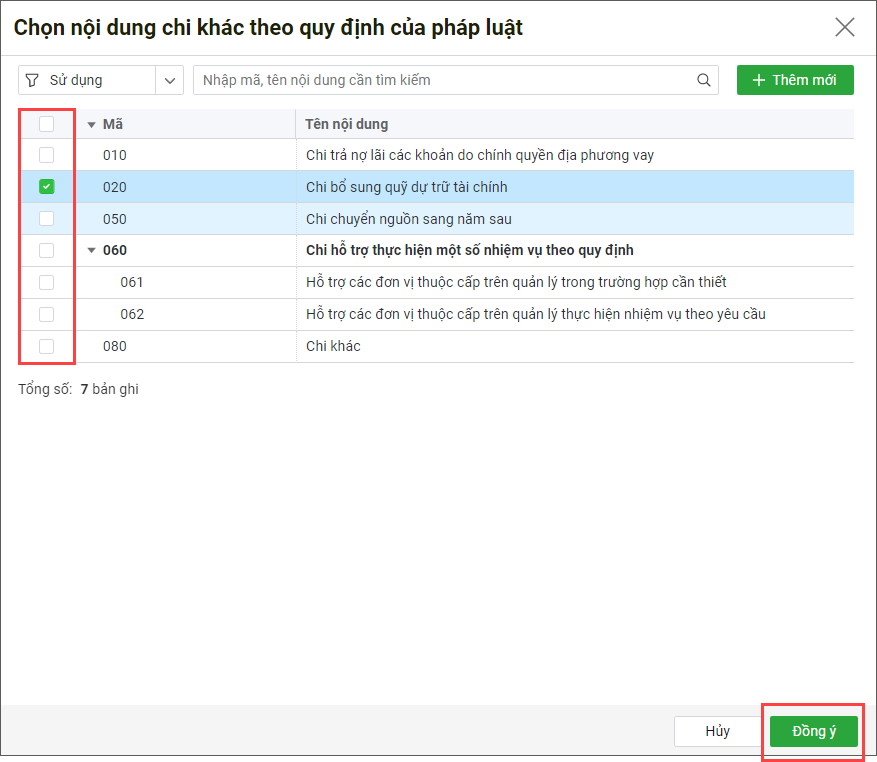
4. Nhấn Sửa tại nội dung cần phân bổ.
5. Nhập số phân bổ chi tiết cho từng đơn vị.
6. Với nội dung Chi dự phòng ngân sách và Chi tạo nguồn thực hiện CCTL, có thể tính số chi dự phòng hoặc tính số chi nguồn thực hiện CCTL cho nội dung nếu cần.
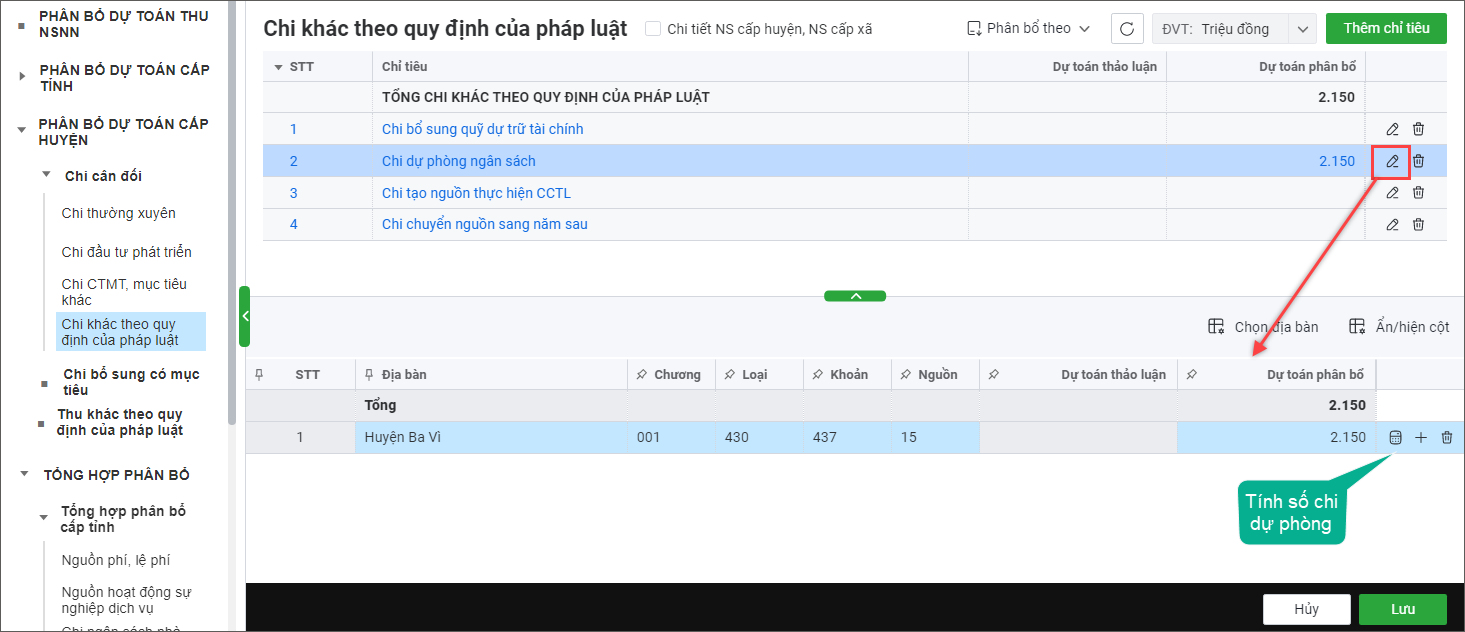
7. Thực hiện phân bổ tương tự cho các chỉ tiêu còn lại. Sau đó nhấn Lưu.
8. Trường hợp cần phân bổ chi tiết đến cấp Huyện, cấp Xã, tích chọn vào ô Chi tiết NS cấp Huyện, NS cấp Xã.
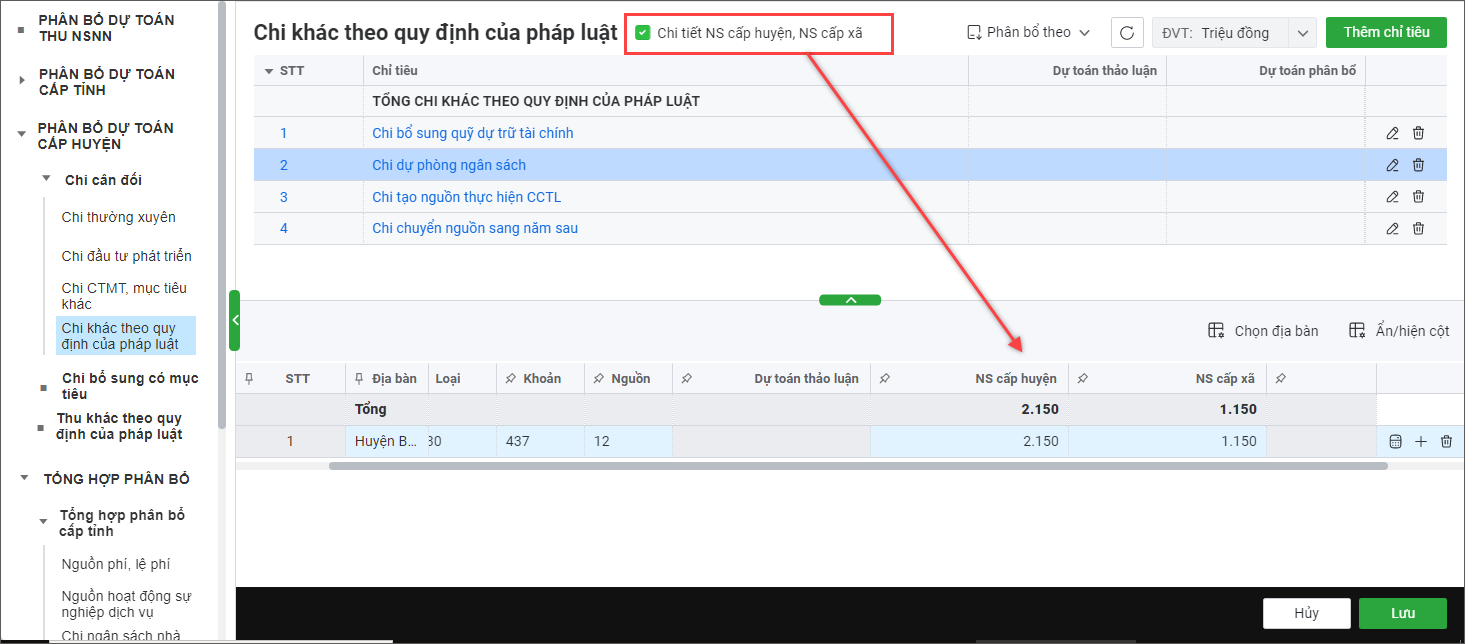
E. Chi bổ sung có mục tiêu
1. Vào phần Phân bổ dự toán cấp Huyện, chọn Chi bổ sung có mục tiêu.
2. Nếu muốn lấy nhanh các nội dung phân bổ từ số liệu tổng hợp cân đối hoặc tổng hợp kiểm tra, chọn Phân bổ theo > Tổng hợp cân đối hoặc Tổng hợp kiểm tra.
- Nếu chọn phân bổ theo Tổng hợp cân đối: Chọn lần nộp cần lấy số liệu.
- Nếu chọn phân bổ theo Tổng hợp kiểm tra: Hệ thống sẽ lấy nội dung và số liệu ở các biên bản kiểm tra của các đơn vị có trạng thái Hoàn thành vào màn hình Phân bổ.
3. Để thêm nội dung cần phân bổ, nhấn vào dấu +.
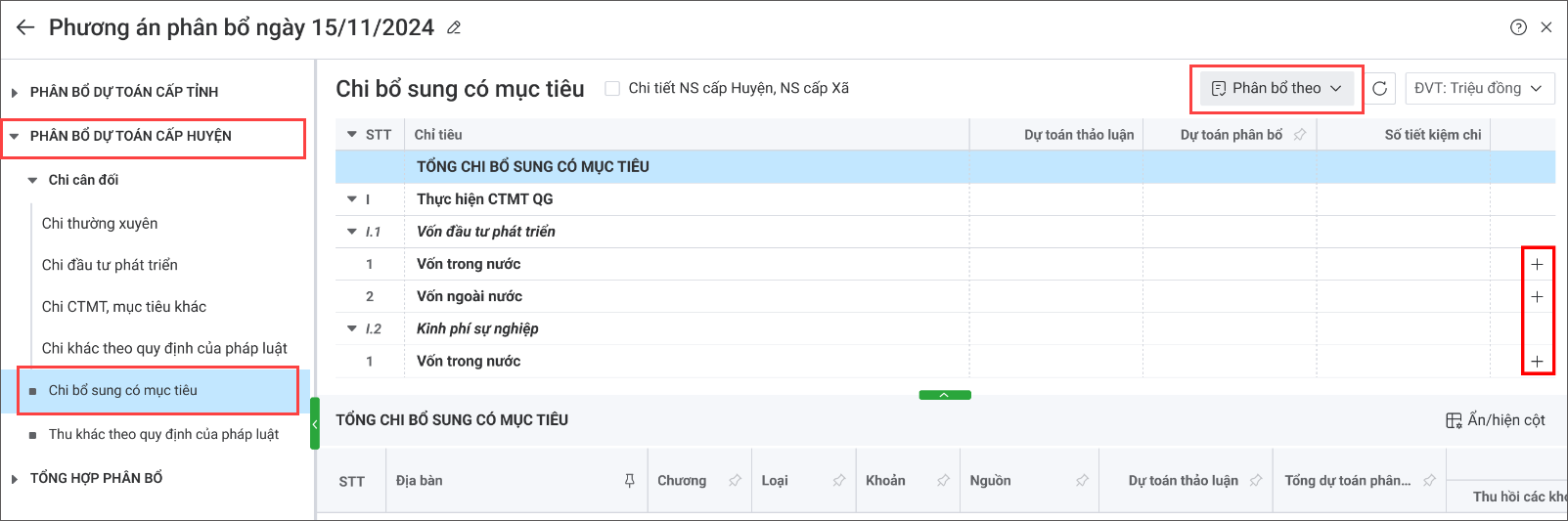
- Tích chọn các nội dung cần thêm.
- Nhấn Đồng ý.
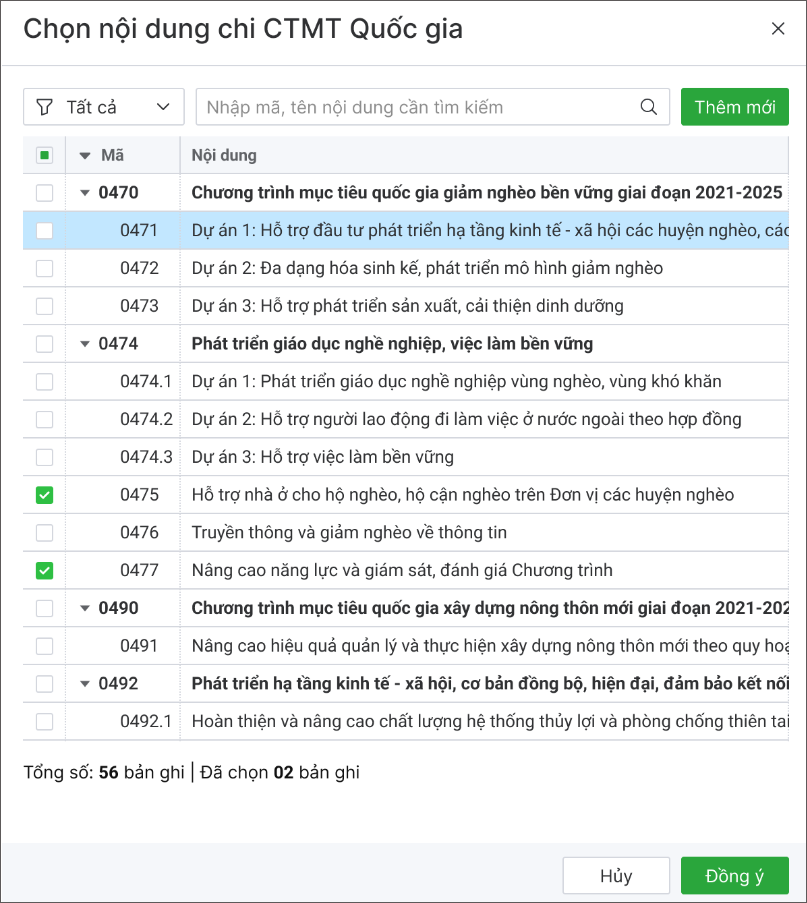
4. Nhấn Sửa tại nội dung cần phân bổ.
5. Nhập số phân bổ chi tiết cho từng đơn vị.
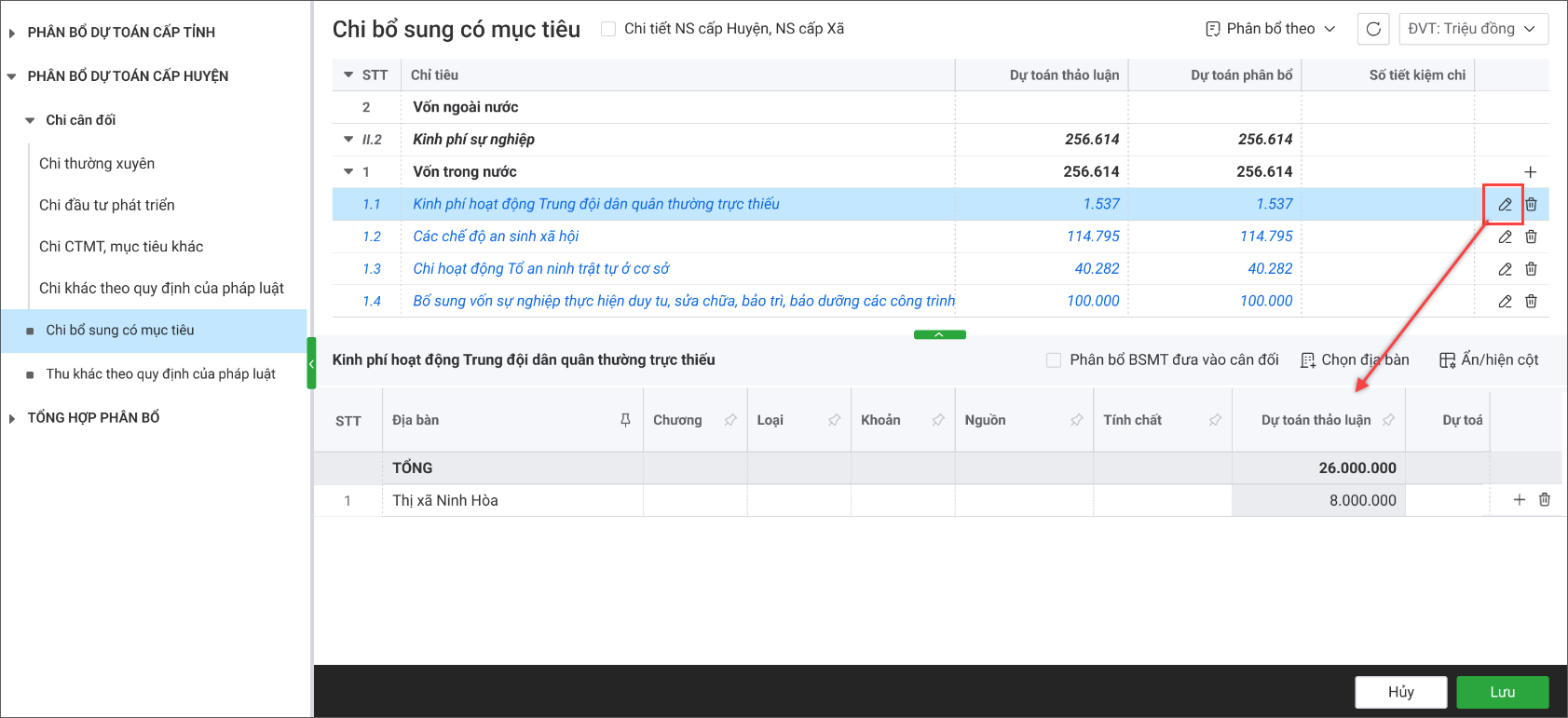
6. Trường hợp cần phân bổ BSMT đưa vào cân đối, tích chọn vào ô Phân bổ BSMT đưa vào cân đối.
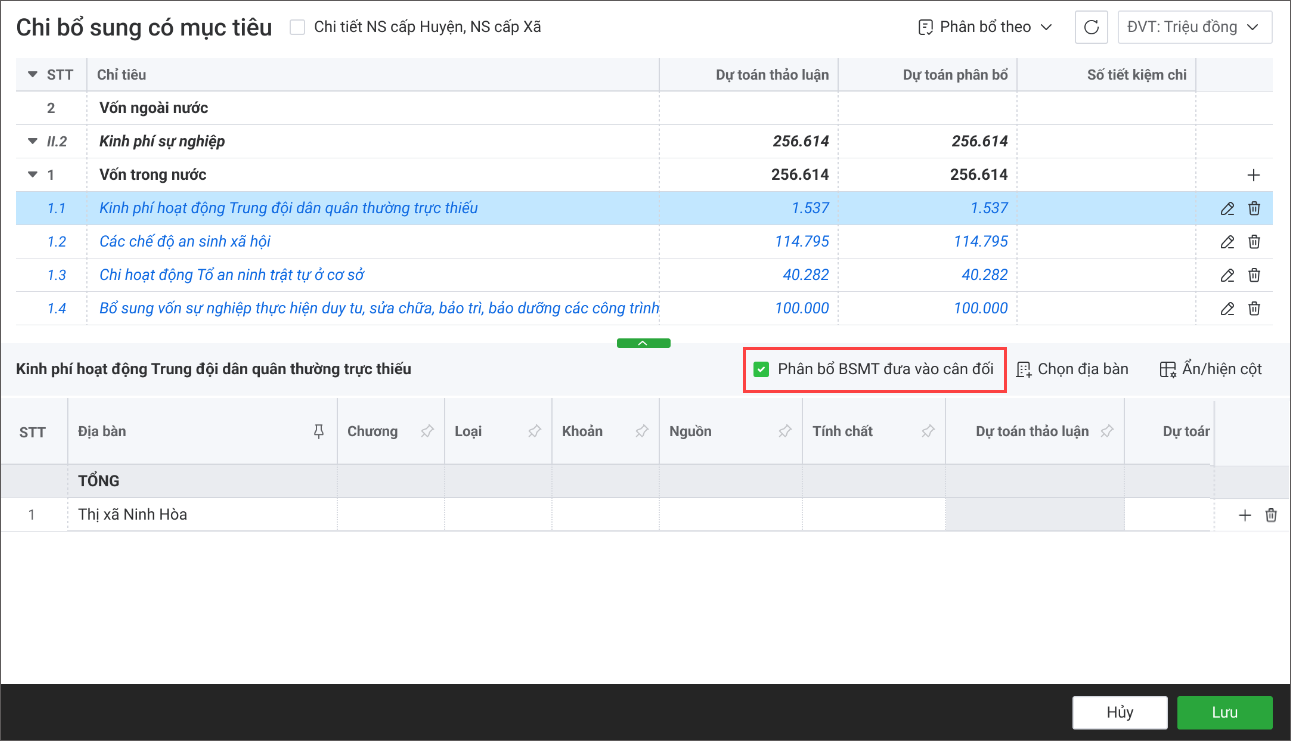
7. Thực hiện phân bổ tương tự cho các chỉ tiêu còn lại. Sau đó nhấn Lưu.
8. Trường hợp cần phân bổ chi tiết đến cấp Huyện, cấp Xã, tích chọn vào ô Chi tiết NS cấp Huyện, NS cấp Xã.
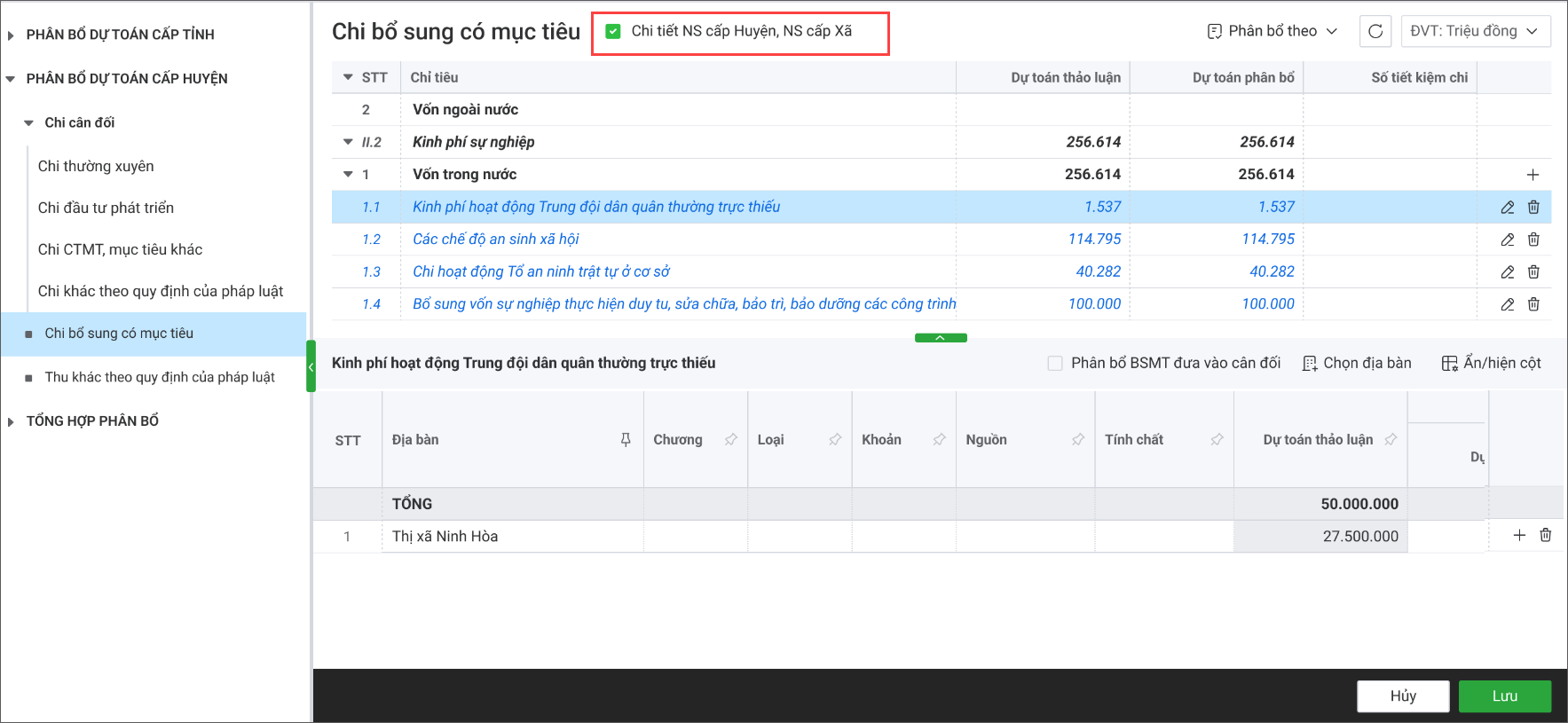
F. Thu khác theo quy định của pháp luật
1. Vào phần Phân bổ dự toán cấp Huyện, chọn Thu khác theo quy định của pháp luật.
2. Nếu muốn lấy nhanh các nội dung phân bổ từ số liệu tổng hợp cân đối hoặc tổng hợp kiểm tra, chọn Phân bổ theo > Tổng hợp cân đối hoặc Tổng hợp kiểm tra.
- Nếu chọn phân bổ theo Tổng hợp cân đối: Chọn lần nộp cần lấy số liệu.
- Nếu chọn phân bổ theo Tổng hợp kiểm tra: Hệ thống sẽ lấy nội dung và số liệu ở các biên bản kiểm tra của các đơn vị có trạng thái Hoàn thành vào màn hình Phân bổ.
3. Để thêm chỉ tiêu cần phân bổ, nhấn Thêm nội dung.
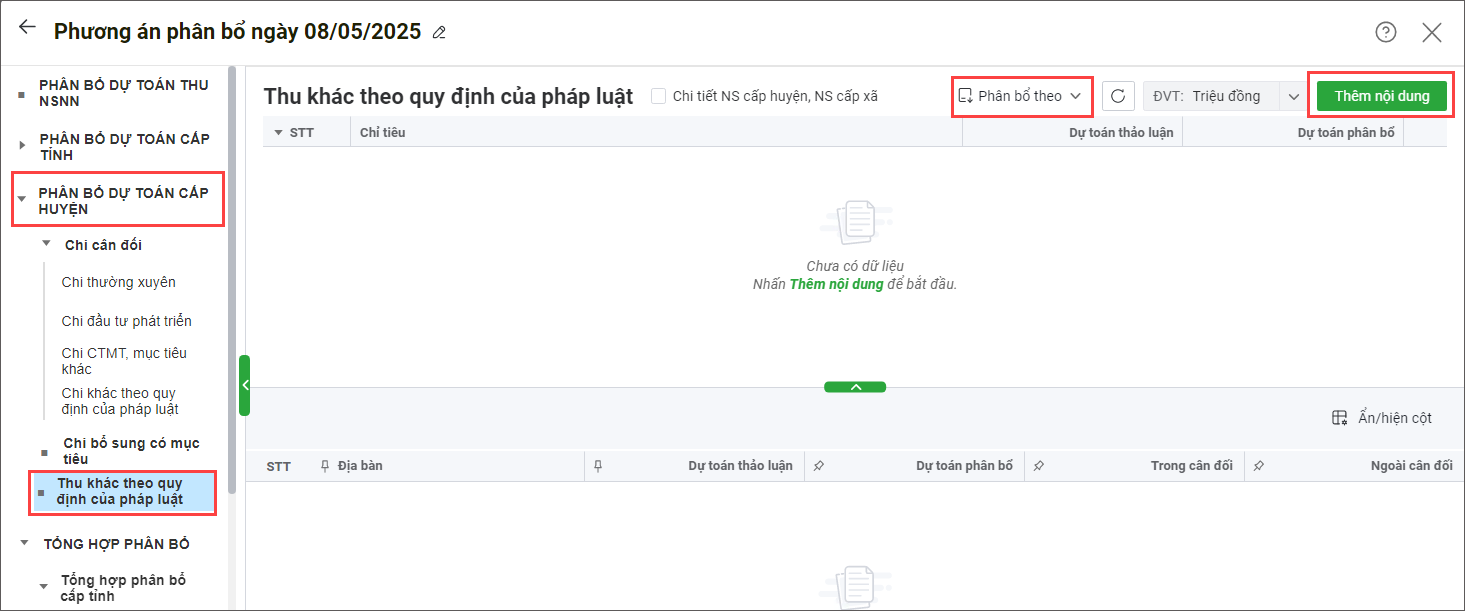
- Tích chọn các nội dung cần thêm.
- Nhấn Đồng ý.

4. Nhấn Sửa tại nội dung cần phân bổ.
5. Nhập số phân bổ chi tiết cho từng đơn vị.
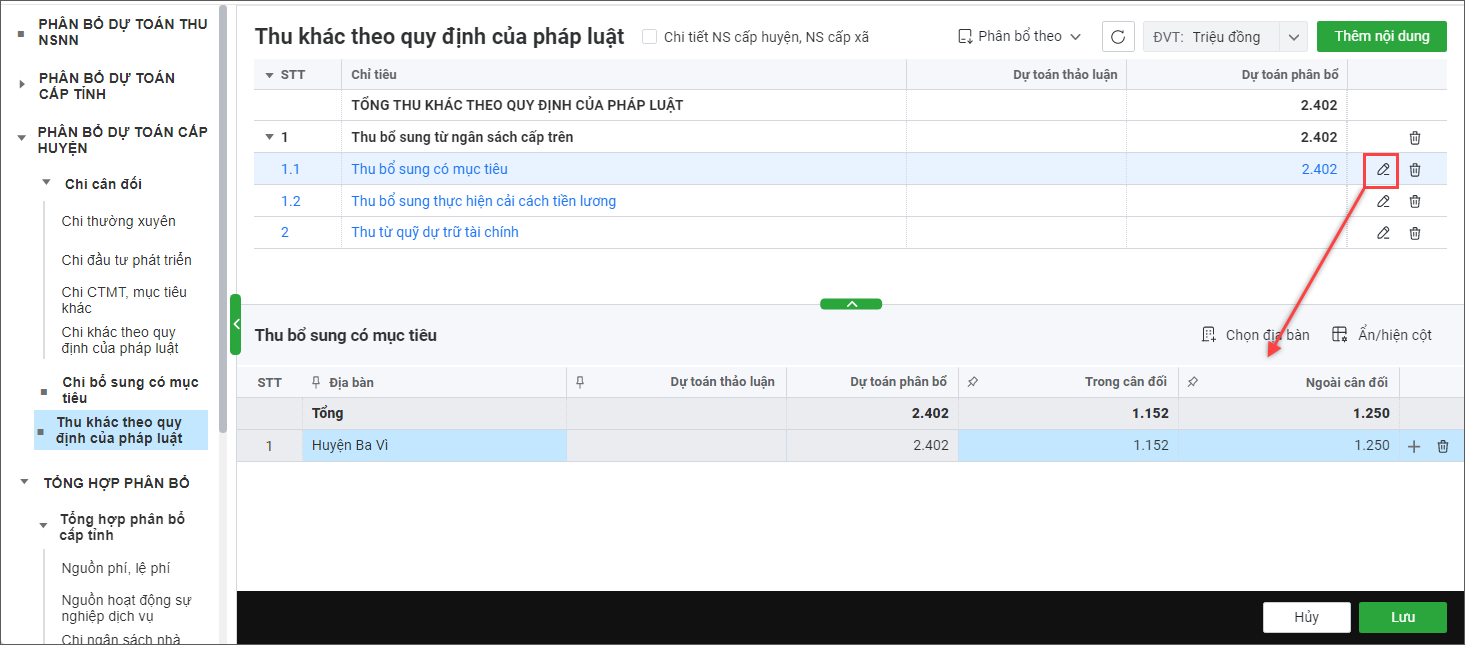
6. Thực hiện phân bổ tương tự cho các chỉ tiêu còn lại. Sau đó nhấn Lưu.
7. Trường hợp cần phân bổ chi tiết đến cấp Huyện, cấp Xã, tích chọn vào ô Chi tiết NS cấp Huyện, NS cấp Xã.
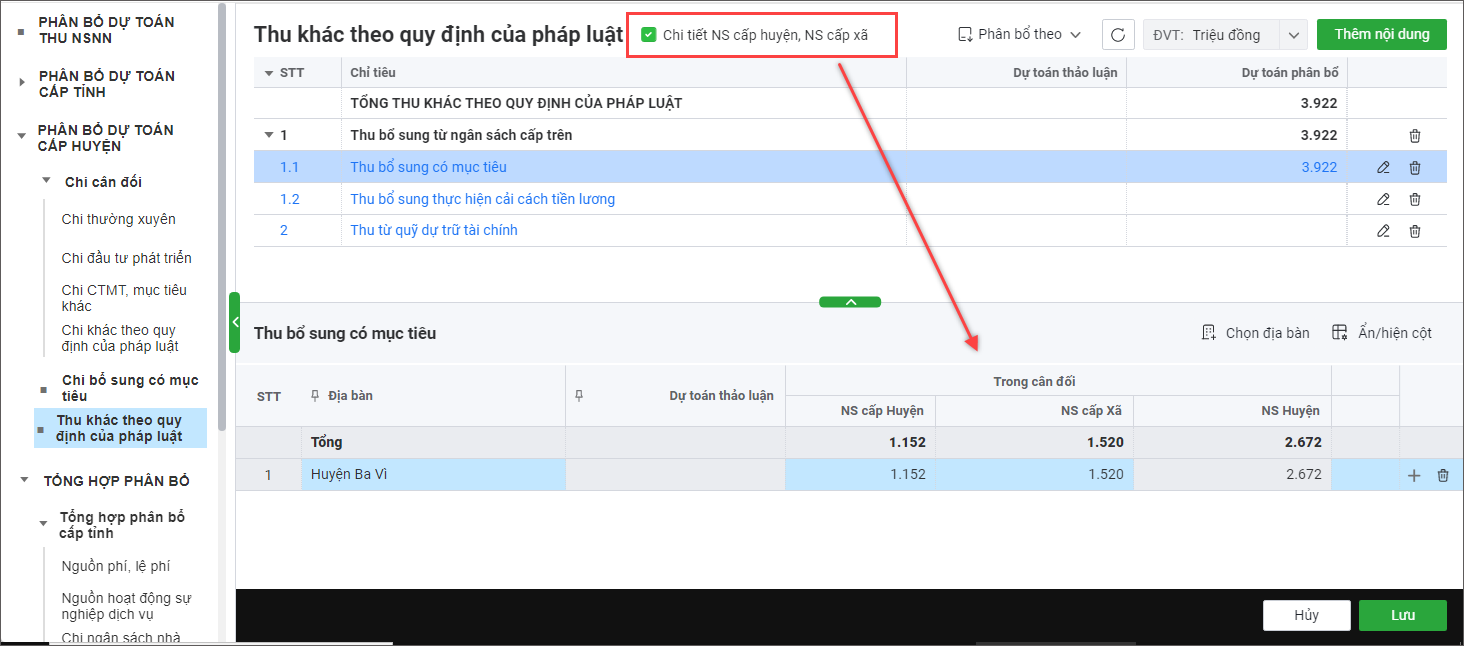
1. Vào mục Tổng hợp phân bổ.
2. Chọn nội dung cần xem.



